Обновлено: 21.10.2025 в 01:37:56
Настройка PtP-моста: Расширенные опции и дополнительные инструменты (часть 3)
В данном обзоре мы подробно рассмотрим расширенные настройки и инструменты, доступные в операционной системе.
После того как вы завершите базовую настройку и запустите мост, важно обратить внимание на несколько ключевых параметров, которые упростят работу с оборудованием. Присвоение каждому устройству уникального именования облегчит его поиск в сети. Настройка актуальных даты и времени, а также настройка NTP-клиента для автоматической синхронизации времени обеспечит точность данных в журналах. Также указание географических координат устройства позволит использовать картографические функции в интерфейсе управления. Эти настройки особенно важны при использовании централизованной системы управления UISP (ранее известной как UNMS). Некоторые устройства Ubiquiti AirMAX оборудованы встроенными GPS- модулями для определения местоположения и синхронизации времени, однако большинство требует ручной настройки этих данных. Все перечисленные параметры настраиваются в разделе «System» и их рекомендуется задать как для базовой станции (точек доступа), так и для клиентских устройств.
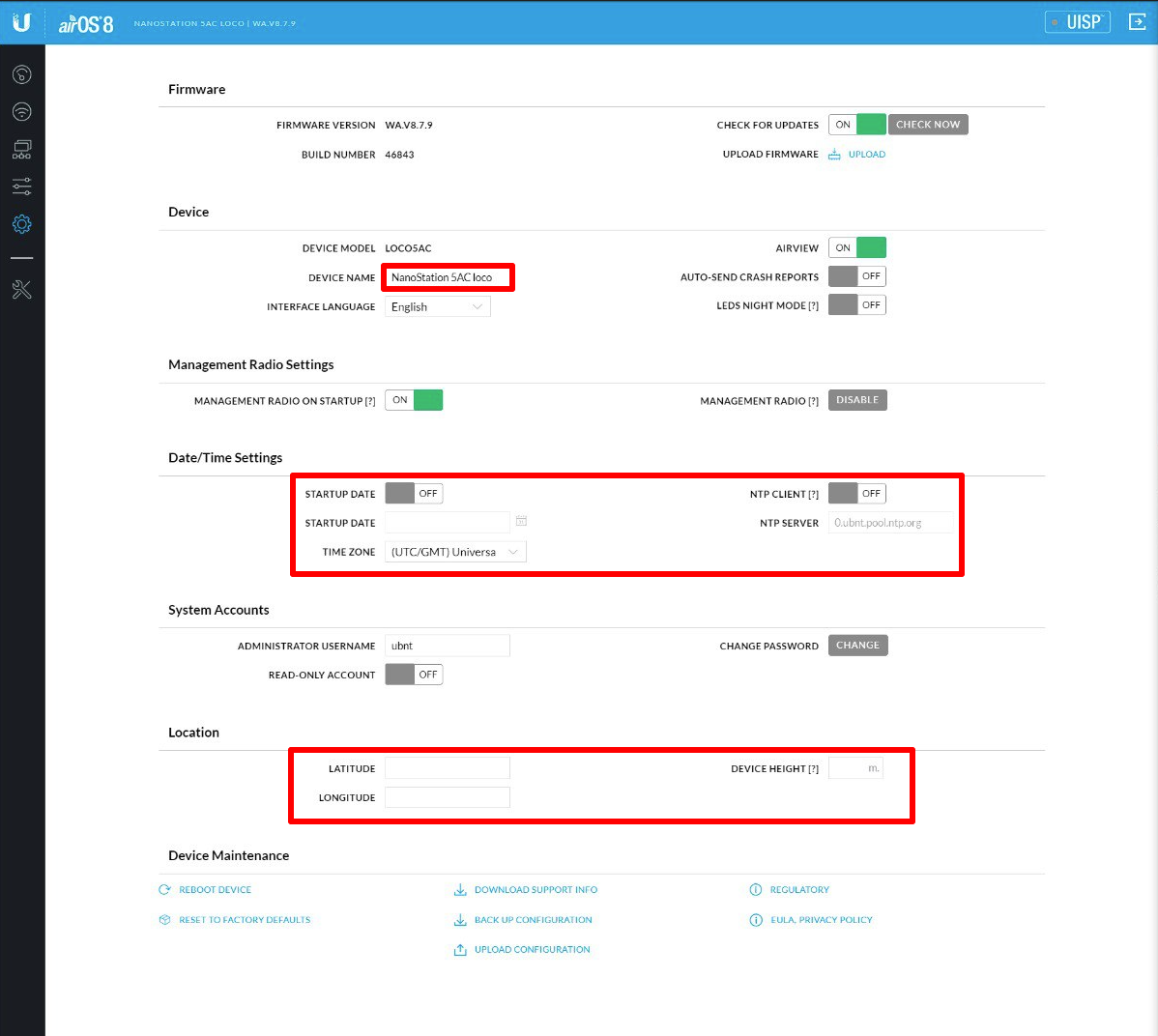 Дополнительные системные настройки базовой станции (Имя устройства, время, локация)
Дополнительные системные настройки базовой станции (Имя устройства, время, локация)
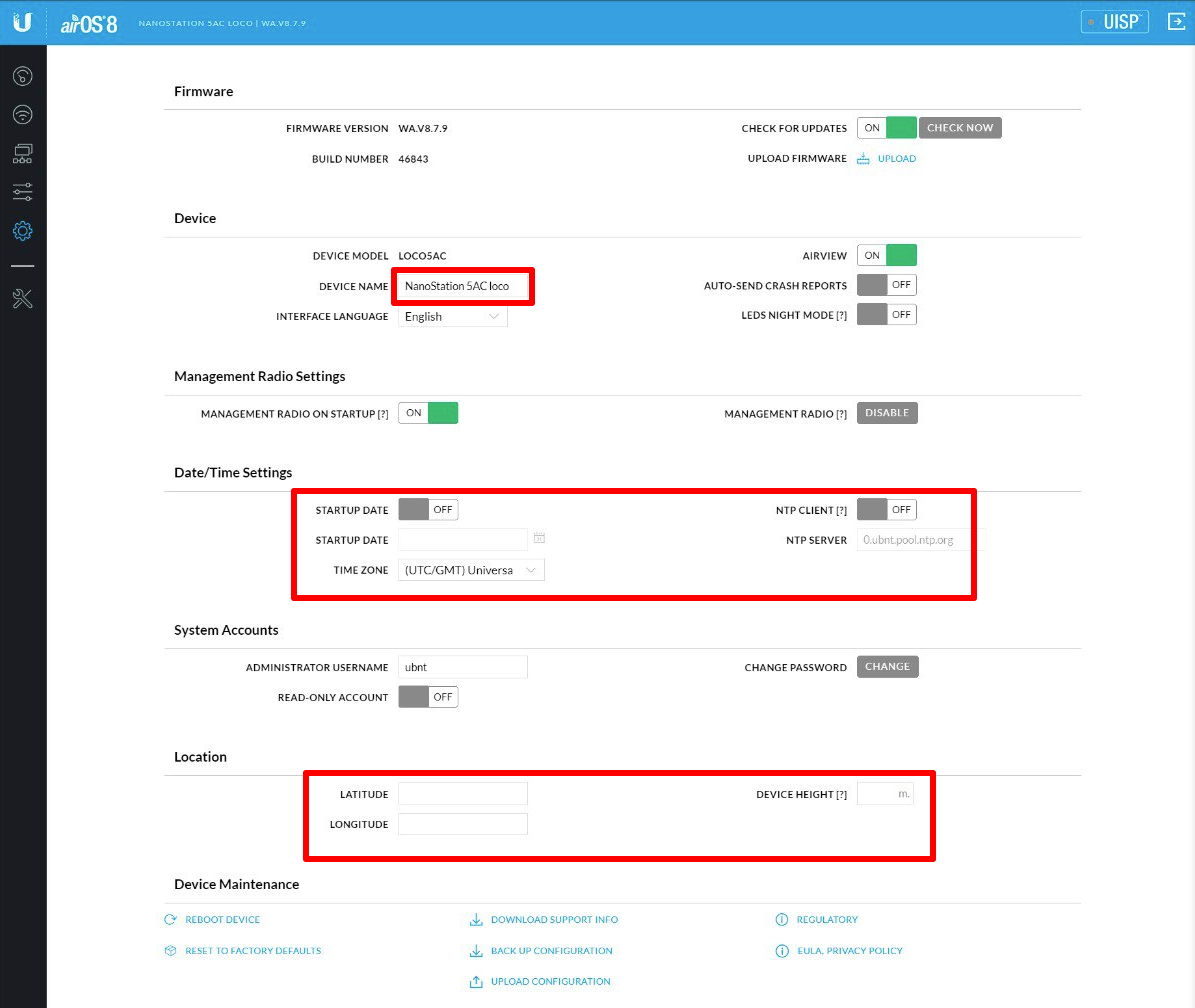 Дополнительные системные настройки клиента (Имя устройства, время, локация)
Дополнительные системные настройки клиента (Имя устройства, время, локация)
После ввода правильной информации на странице сводки будет отображаться актуальное время. Также станет доступна функция отображения карты с расположением устройств и зонами Френеля. Для этой карты используется подключение к картографическим сервисам Google, поэтому для её работы необходим доступ устройства к Интернету.
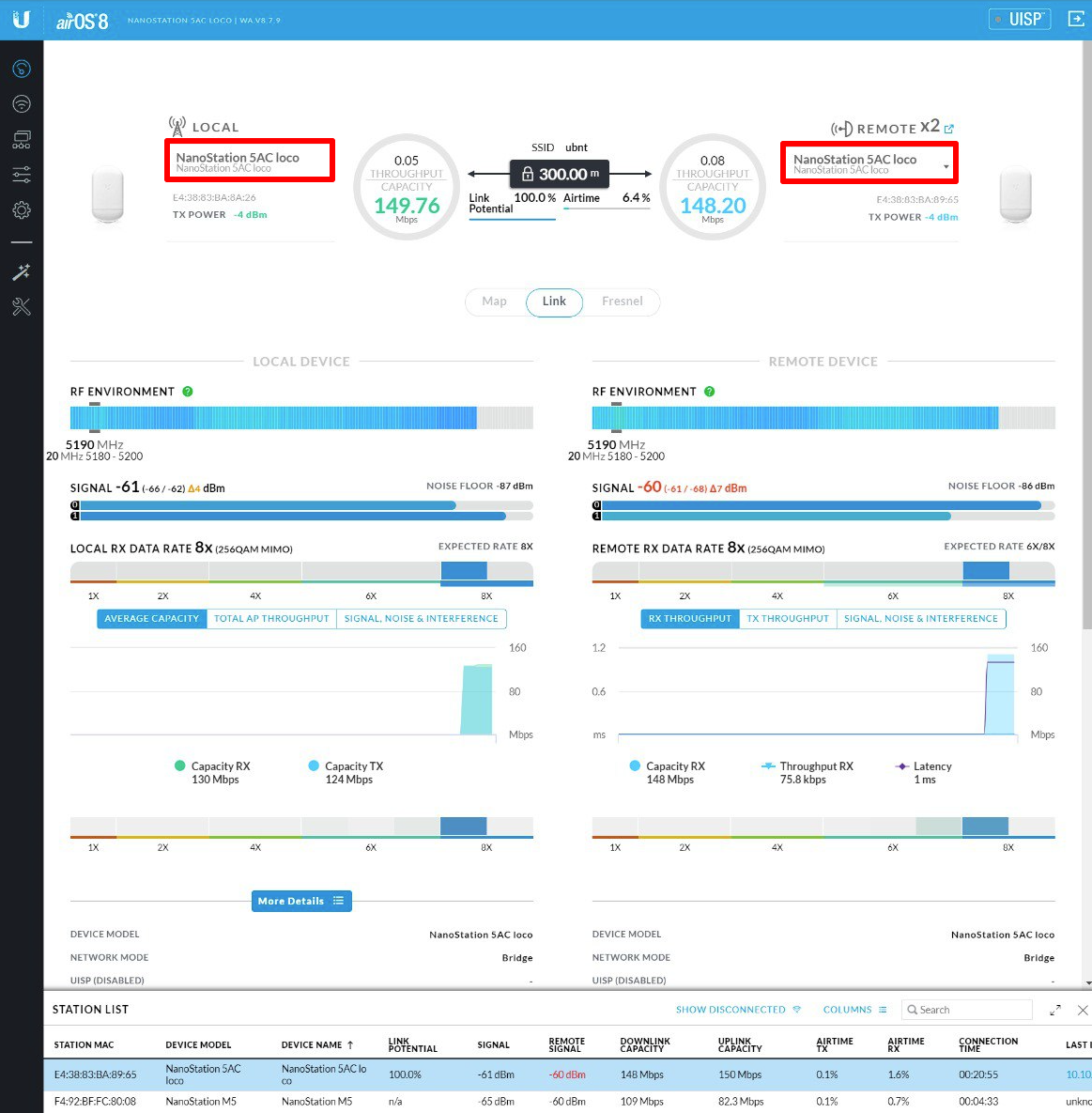 Экран общей информации (Dashboard), графики и имена устройств
Экран общей информации (Dashboard), графики и имена устройств
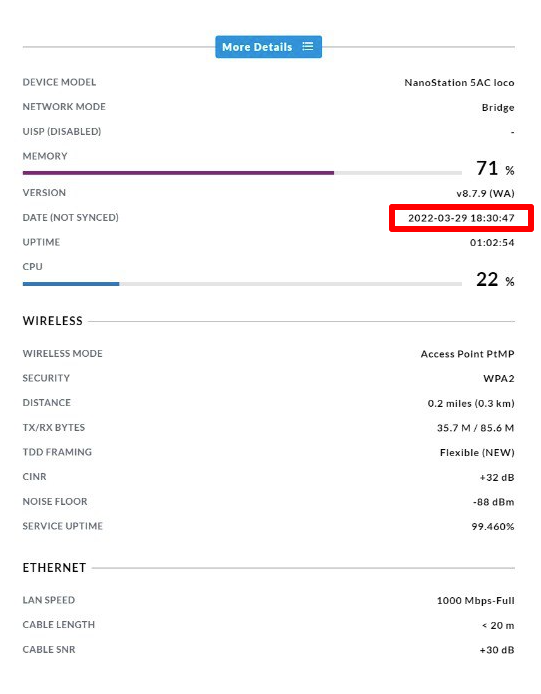 Экран общей информации (Dashboard), таблица данных, синхронизированное время
Экран общей информации (Dashboard), таблица данных, синхронизированное время
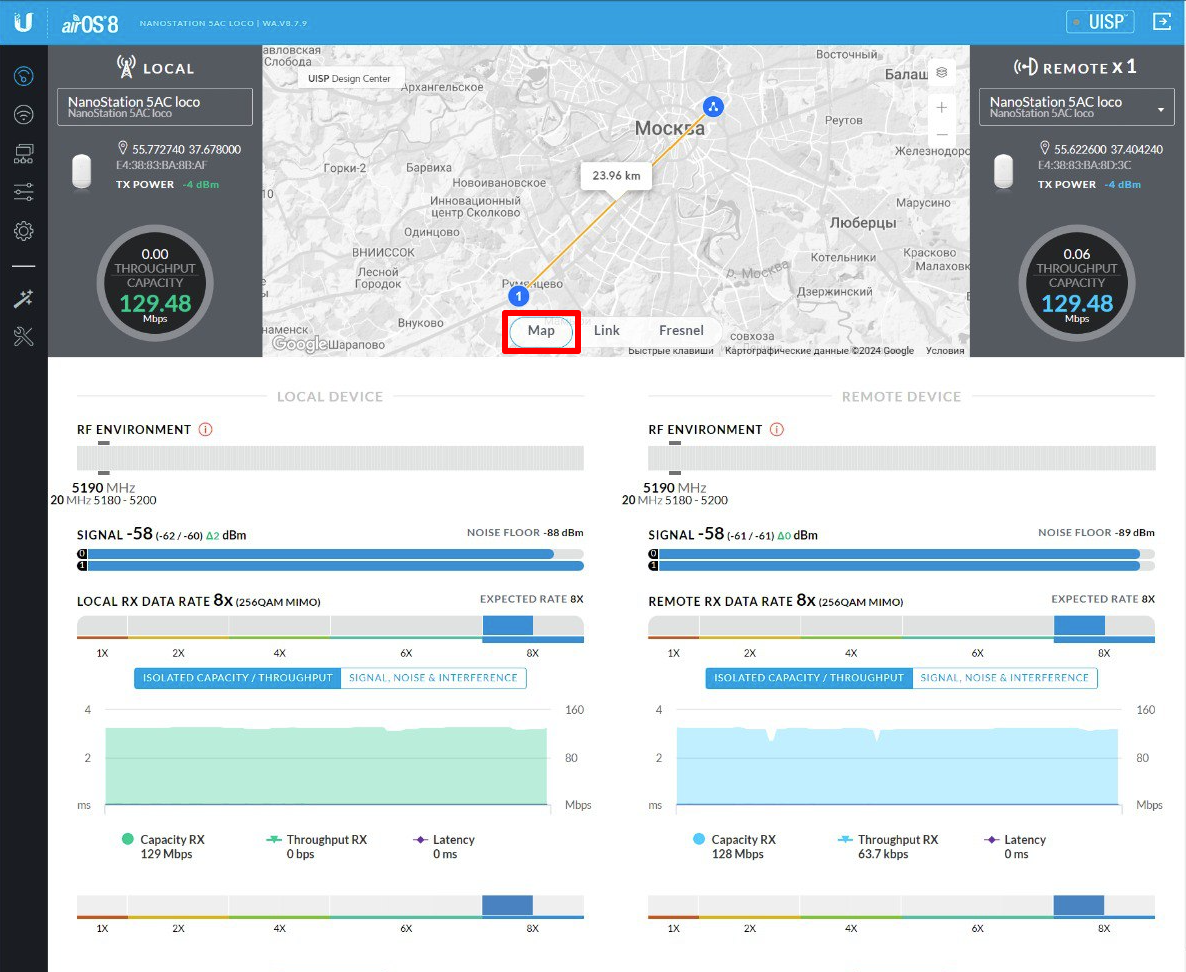 Экран общей информации (Dashboard). Карта расположения устройств
Экран общей информации (Dashboard). Карта расположения устройств
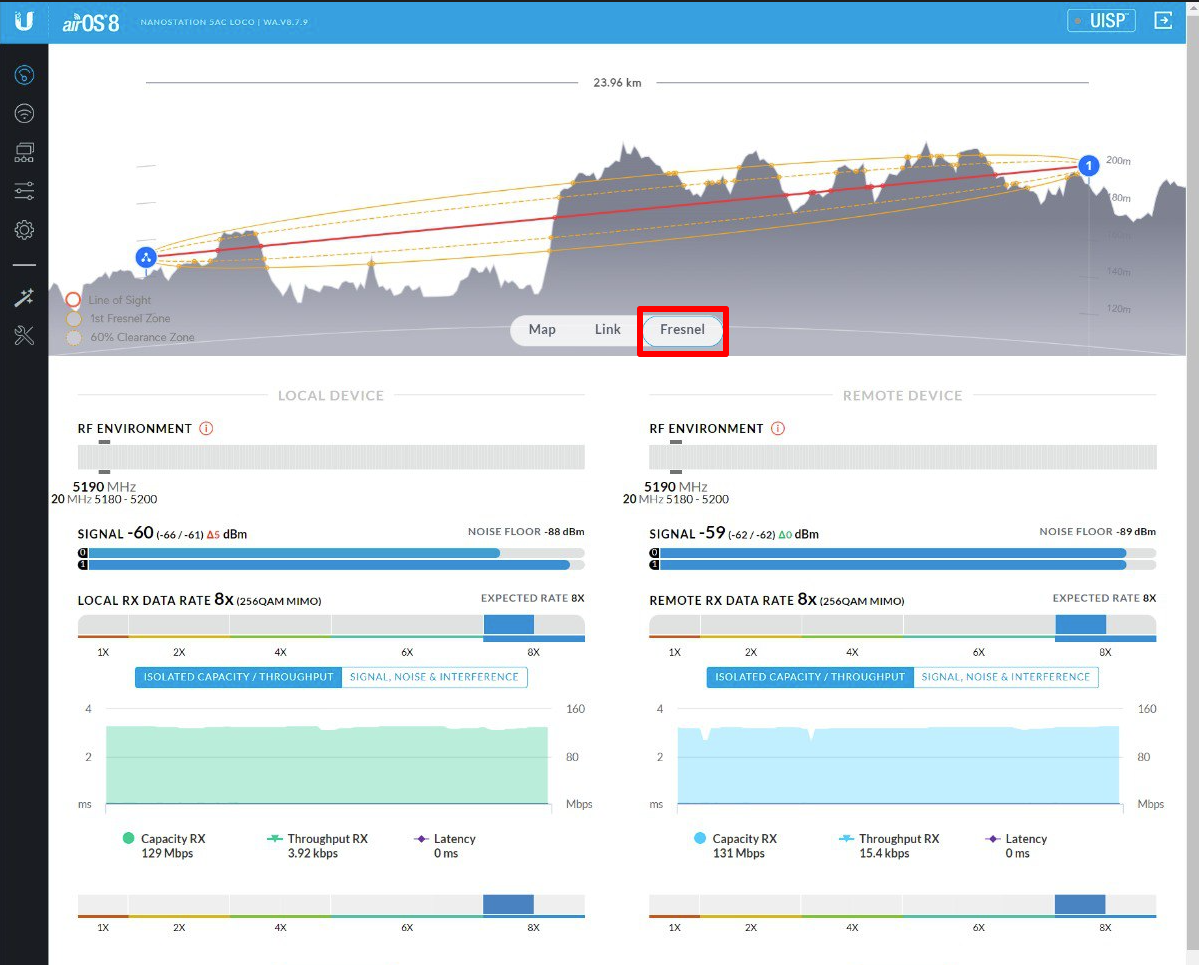 Экран общей информации (Dashboard). Зона Френеля
Экран общей информации (Dashboard). Зона Френеля
В настройках базовой станции можно выбрать частоты, которые соответствуют установленному региону (стране). Для использования определенных частот часто требуются регистрационные документы и назначение специфического диапазона от регуляторных органов. Опция «Control Frequency List» в настройках базовой станции дает возможность ограничить выбор частот предустановленным списком. Этот список также будет влиять на возможность корректировки частоты с помощью инструмента AirMagic.
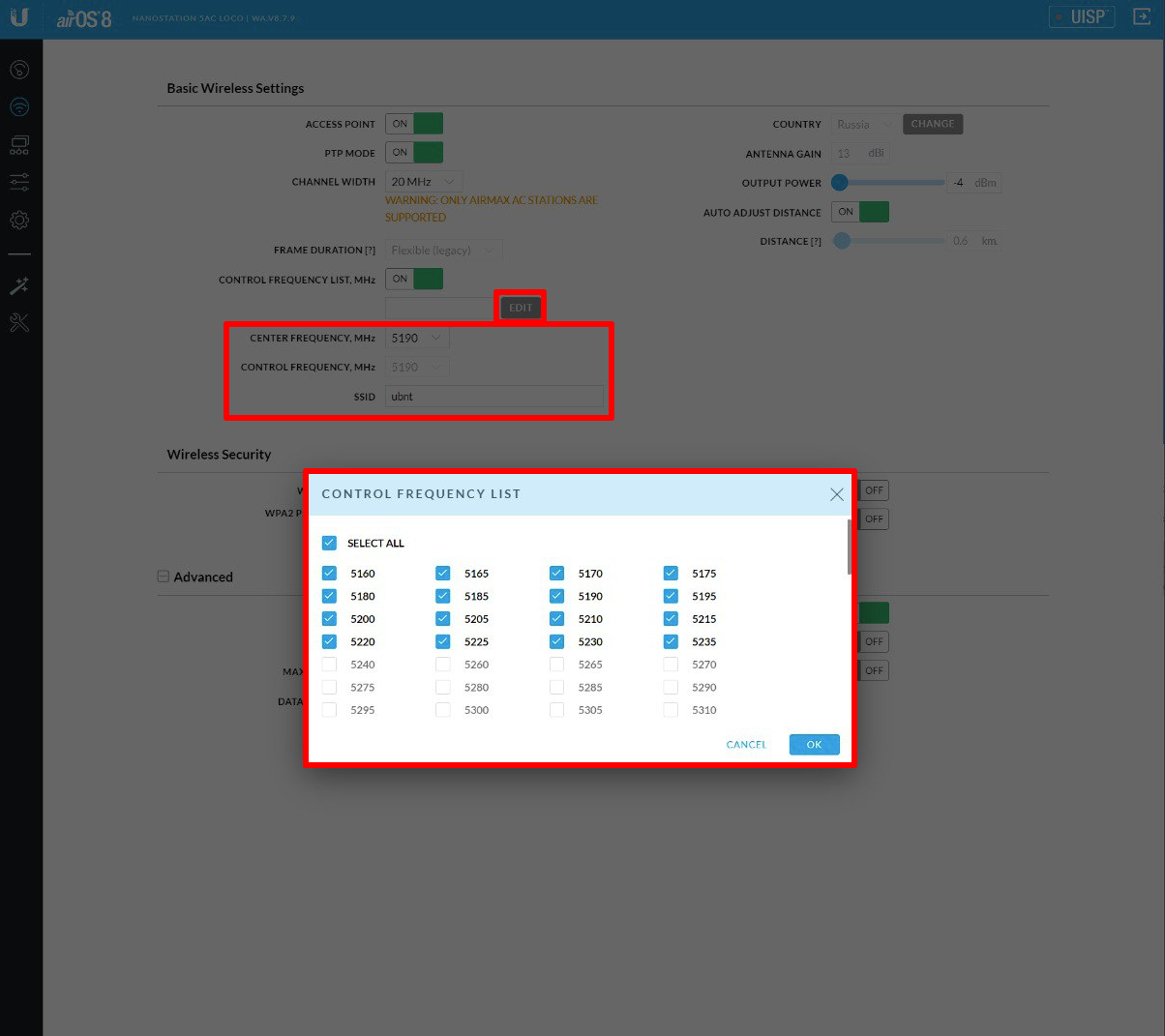 Настройка списка используемых частот. Базовая станция (точка доступа)
Настройка списка используемых частот. Базовая станция (точка доступа)
Стандарт 802.11ac основывается на использовании группы смежных каналов шириной 20 МГц, среди которых один выступает в роли основного. На этом основном канале передается важная информация о канале, необходимая для подключения клиентских устройств. Дополнительные каналы используются для повышения производительности поддерживаемых устройств. Например, 40 МГц канал объединяет основной 20 МГц канал и смежный 20 МГц канал, который может быть расположен либо ниже, либо выше основного по частоте. Канал 80 МГц состоит из основного 20 МГц канала, дополнительного 20 МГц канала и еще одного 40 МГц канала. Это обеспечивает совместимость с устройствами, работающими на более старых стандартах связи.
Устройства Ubiquiti AirMax отличаются от традиционных Wi-Fi устройств 802.11ac. В их интерфейсе используются два термина при выборе частоты: контрольная частота (основной канал для передачи служебной информации) и центральная частота (центр всего используемого диапазона передачи данных). Особенность устройств AirMax заключается в том, что расширение канала от основного канала может производиться не только стандартными блоками в 20 МГц, но и более узкими диапазонами. На примере с центральной частотой 5300 МГц показано, как распределяются частоты в каналах от 10 до 80 МГц. Контрольная частота выбирается из списка. В стандарте 802.11ac каналы 20 и 40 МГц распределяются аналогично, но в других случаях распределение отличается от стандартного.
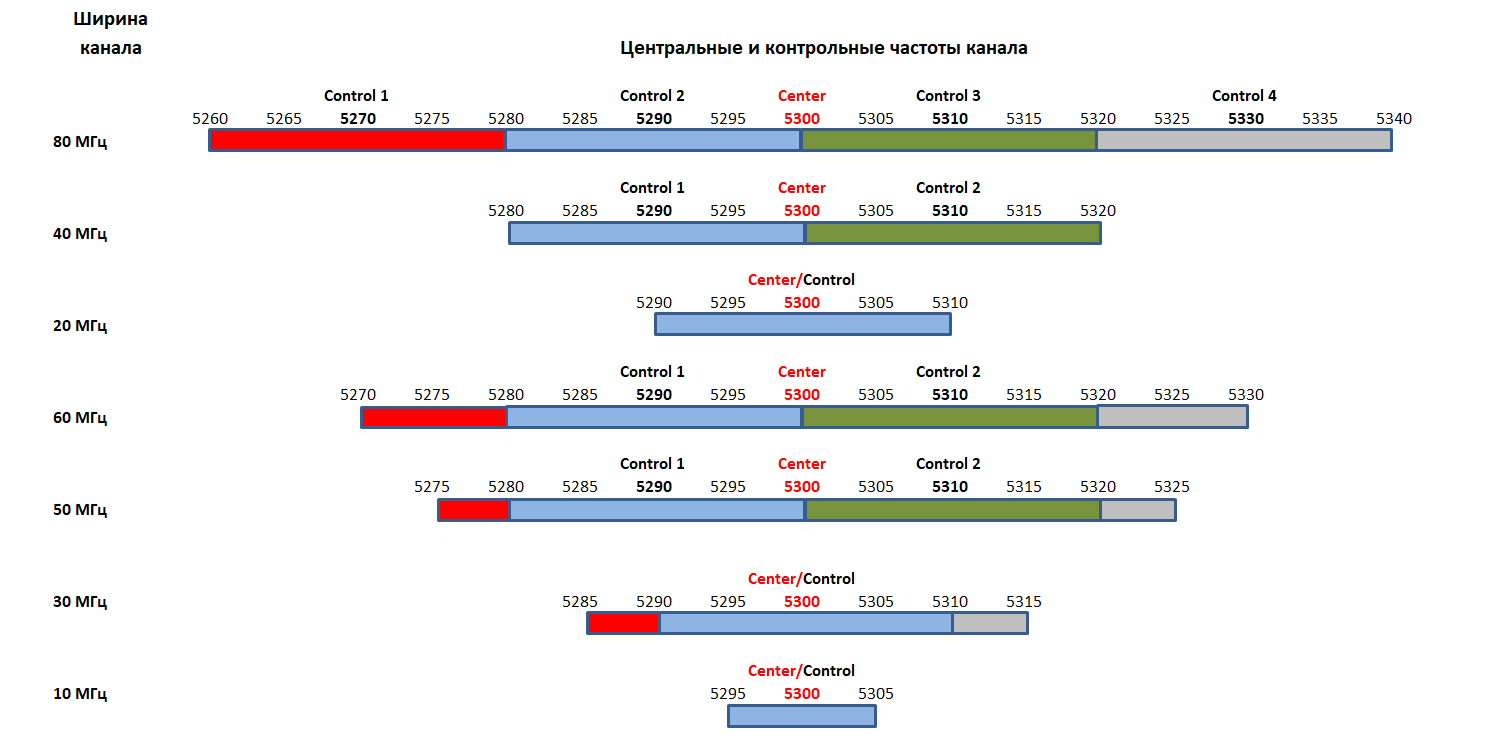 Центральная и контрольная частота канала
Центральная и контрольная частота канала
 Список частот, доступных для текущего кода страны (Россия)
Список частот, доступных для текущего кода страны (Россия)
Настройка частот на клиентском устройстве имеет несколько ключевых особенностей. Во-первых, автоматическое подключение к базовой станции при смене ширины канала возможно только при использовании каналов 20, 40 и 80 МГц. Если выбраны другие варианты, требуется одновременное изменение настроек как на базовой станции, так и на клиенте. Поэтому при таких настройках сначала следует настроить клиентское устройство, а затем базовую станцию (точку доступа).
Кроме того, в работе с клиентским устройством есть отличия в обращении к списку доступных частот. При запуске клиентское устройство сканирует весь доступный радиодиапазон, чтобы найти «свою» точку доступа, а именно её «контрольную» частоту, содержащую служебную информацию для подключения. Такой процесс сканирования и подключения может занять значительное время.
Настройка «Control Frequency List» позволяет сузить список проверяемых частот, что ускоряет подключение к точке доступа.
Важно отметить, что при использовании «Control Frequency List» на клиентском устройстве в некоторых случаях может происходить прерывание трафика, при этом устройство остается подключенным к точке доступа. Для решения этой проблемы и восстановления нормальной работы необходимо принудительно перезагрузить клиентское устройство. После перезагрузки сеть функционирует нормально без дальнейших проблем.
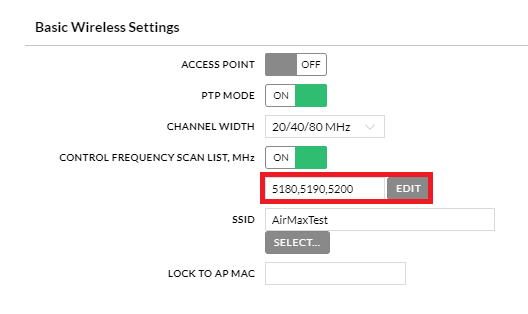 Настройка списка используемых частот. Клиентское устройство
Настройка списка используемых частот. Клиентское устройство
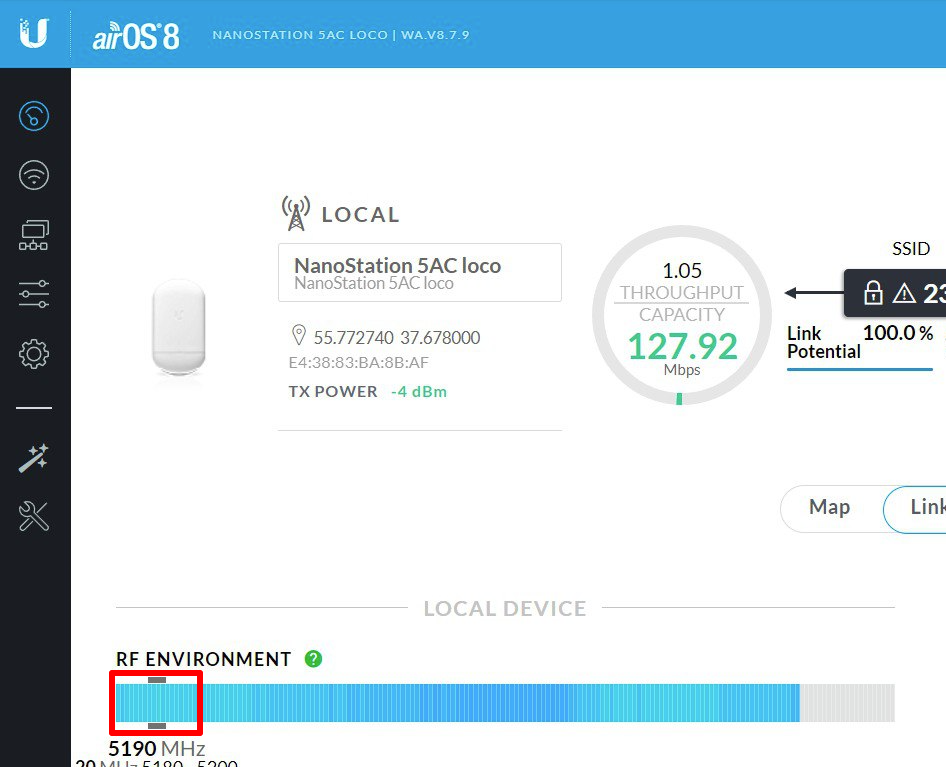 Сканирование доступных частот для клиента при подключении к базовой станции (точке доступа)
Сканирование доступных частот для клиента при подключении к базовой станции (точке доступа)
Дополнительные настройки беспроводной сети могут улучшить её работу в специфических условиях, но их следует применять осторожно и после тестирования.
Параметры AMPDU (Aggregated Mac Protocol Data Unit) и AMSDU (Aggregated Mac Service Data Unit) позволяют передавать несколько информационных фреймов одновременно, объединяя их в один большой пакет. AMPDU объединяет пакеты на уровне сетевого интерфейса с максимальным размером фрейма до 64 Кбайт, а AMSDU – на уровне программного обеспечения с максимальным размером до 7935 байт.
В целом, агрегация может повысить производительность сети, но в некоторых случаях, особенно в приложениях требующих быстрой реакции (например, VoIP, видео в реальном времени, онлайн- игры), снижение агрегации может улучшить работу. Если с сетью и приложениями нет проблем, менять эти параметры не рекомендуется.
Параметр «MAX TX Data Rate» ограничивает уровень модуляции для передачи данных. По умолчанию система автоматически адаптируется к текущим условиям (помехам, погоде и т.д.), но при слишком частой смене модуляции можно ограничить её, чтобы обеспечить более стабильную работу канала.
В параметрах «Data Rate Module» можно выбирать между стандартным и альтернативным обработчиками модуляций. Альтернативный модуль может обеспечить большую стабильность и пропускную способность в условиях помех.
Опция «Calculate EIRP Limit» автоматически соотносит общую выходную мощность устройства с локальными нормативами, используя формулу EIRP = «Мощность радио» + «Усиление антенны» – «Потери в кабеле».
Пункт «Sensitivity Threshold» позволяет игнорировать сигналы ниже заданного порога мощности. Это повышает устойчивость к помехам, но строгие ограничения чувствительности могут привести к прерыванию связи при ухудшении условий приема.
«Automatic Power Control» на базовой станции регулирует мощность сигнала в соответствии с параметром «Target Signal» на клиенте. Это позволяет поддерживать передаваемый сигнал на минимально необходимом уровне, снижая помехи другим сетям и увеличивая мощность только при необходимости.
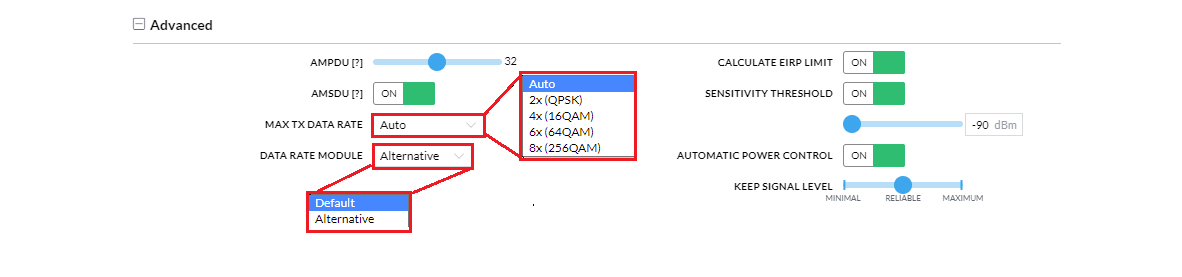 Дополнительные настройки беспроводной сети. Базовая станция (точка доступа)
Дополнительные настройки беспроводной сети. Базовая станция (точка доступа)
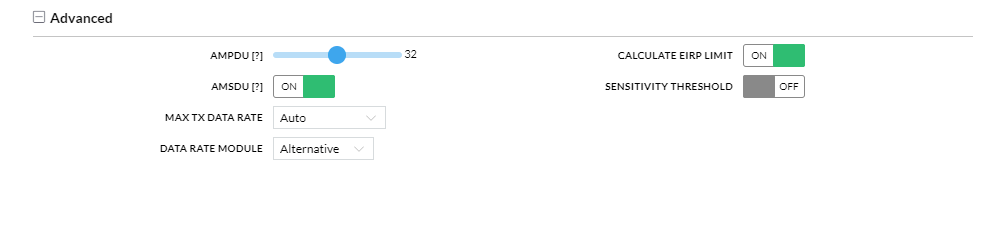 Дополнительные настройки беспроводной сети. Клиентское устройство
Дополнительные настройки беспроводной сети. Клиентское устройство
На клиентском устройстве в разделе беспроводных настроек, помимо настройки основного SSID, можно также настроить резервный SSID. К этому резервному SSID будет осуществляться подключение в том случае, если связь с основной точкой доступа будет потеряна или если основная сеть окажется недоступной при запуске клиента. Эта функция позволяет создать одностороннее решение для обеспечения надежности сети, используя две базовые станции. Такой подход особенно эффективен в сетях типа «Точка-Многоточка».
 Настройка резервного SSID. Клиентское устройство
Настройка резервного SSID. Клиентское устройство
Операционная система AirOS включает в себя ряд эффективных инструментов для оптимизации и тестирования сети. Один из них – инструмент AirMagic, который активируется через отдельную кнопку на левой стороне экрана. AirMagic функционирует только на базовой станции (точке доступа) и собирает данные о радиоэфире как с самой точки доступа, так и с подключенных к ней клиентских устройств. Для работы инструмента необходимо включить сканер частот AirView (поэтому, если активировано управление радио на точке доступа или клиентском устройстве, AirMagic будет недоступен). AirMagic помогает определить зоны с наибольшими помехами в доступном диапазоне и позволяет мгновенно переключить канал на другую частоту для оптимизации работы. Пользователь может перемещать прямоугольник выбора на менее загруженные участки спектра. В дополнительном меню слева доступны опции выбора ширины канала (с указанием ориентировочной пропускной способности для каждой ширины) и контрольной частоты (здесь она называется «Carrier frequency»). После применения настроек, канал связи начнет работать на новой частоте. При этом нет необходимости индивидуально настраивать частоты на клиенте и точке доступа, однако при переключении на нестандартные ширины канала (10/30/50/60 МГц) требуется отдельная настройка на клиентском устройстве.
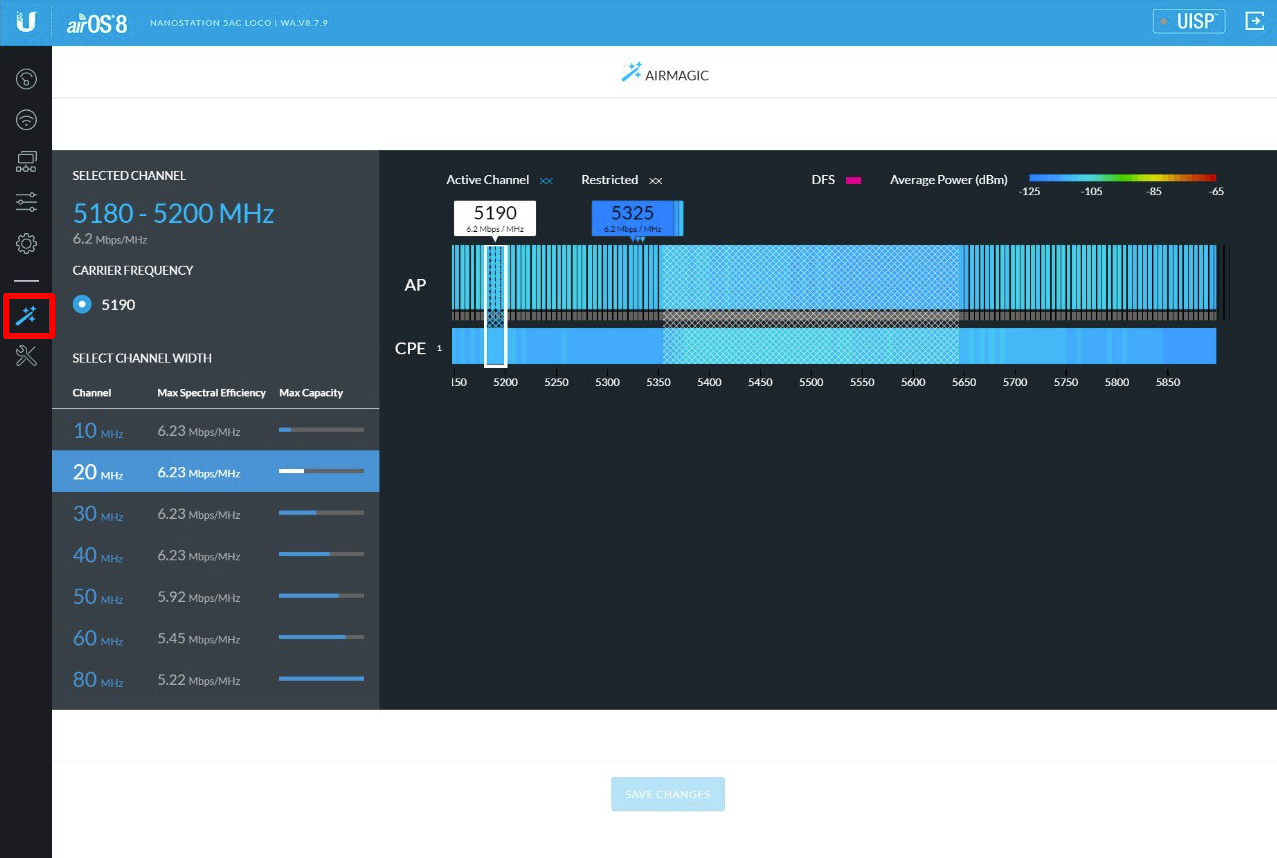 Инструмент AirMagic. Базовая станция (точка доступа)
Инструмент AirMagic. Базовая станция (точка доступа)
Остальные инструменты в интерфейсе AirOS могут быть активированы через отдельные кнопки, расположенные на левой стороне экрана. В отличие от AirMagic, эти инструменты доступны как для базовой станции (точки доступа), так и для клиентского устройства.
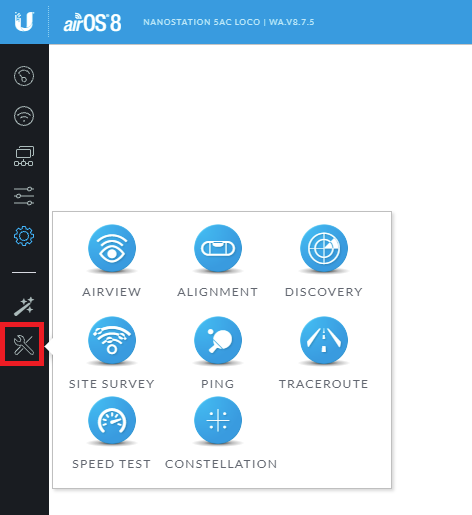 Инструменты, доступные для системы AirOS 8 (базовая станция и клиент)
Инструменты, доступные для системы AirOS 8 (базовая станция и клиент)
Анализатор спектра AirView в операционной системе AirOS помогает выявлять помехи для планирования и оптимизации радиочастотных характеристик канала связи. AirView непрерывно отслеживает радиочастотную обстановку и представляет данные в нескольких спектральных режимах. Благодаря отдельному радиомодулю, AirView может работать непрерывно в фоновом режиме, не влияя на беспроводную связь.
Режим Waveform View отображает совокупную энергию излучения, собранную с начала сессии AirView. Мощность энергии (в дБм) показана для всего доступного диапазона частот. Белая частотная диаграмма показывает текущую ситуацию, а цвета указывают на вероятность появления излучения в последнее время – холодные цвета для низких уровней энергии и теплые цвета для более высоких.
Режим Waterfall View демонстрирует совокупную энергию, собранную с начала сессии AirView, в виде рядов, обновляющихся каждые несколько секунд. Мощность излучения для каждой частоты представлена разными цветами, где холодные цвета обозначают низкие уровни, а теплые – высокие уровни энергии. Легенда в правом верхнем углу показывает соответствие цветов уровням мощности.
Режим Ambient Noise Level отражает уровень фоновых помех по частотам в минутных или часовых графиках. Данные обновляются каждые 24 минуты или часа. Цвета на графике соответствуют мощности помех, при этом холодные цвета означают низкие уровни, а теплые – высокие.
При использовании AirView важно собирать данные в периоды активности окружающих сетей. Например, на одном из графиков показана низкая активность окружающих сетей, а на другом – данные, собранные во время интенсивной передачи данных в обычной Wi-Fi сети, что позволяет наглядно увидеть изменения в показаниях сканера.
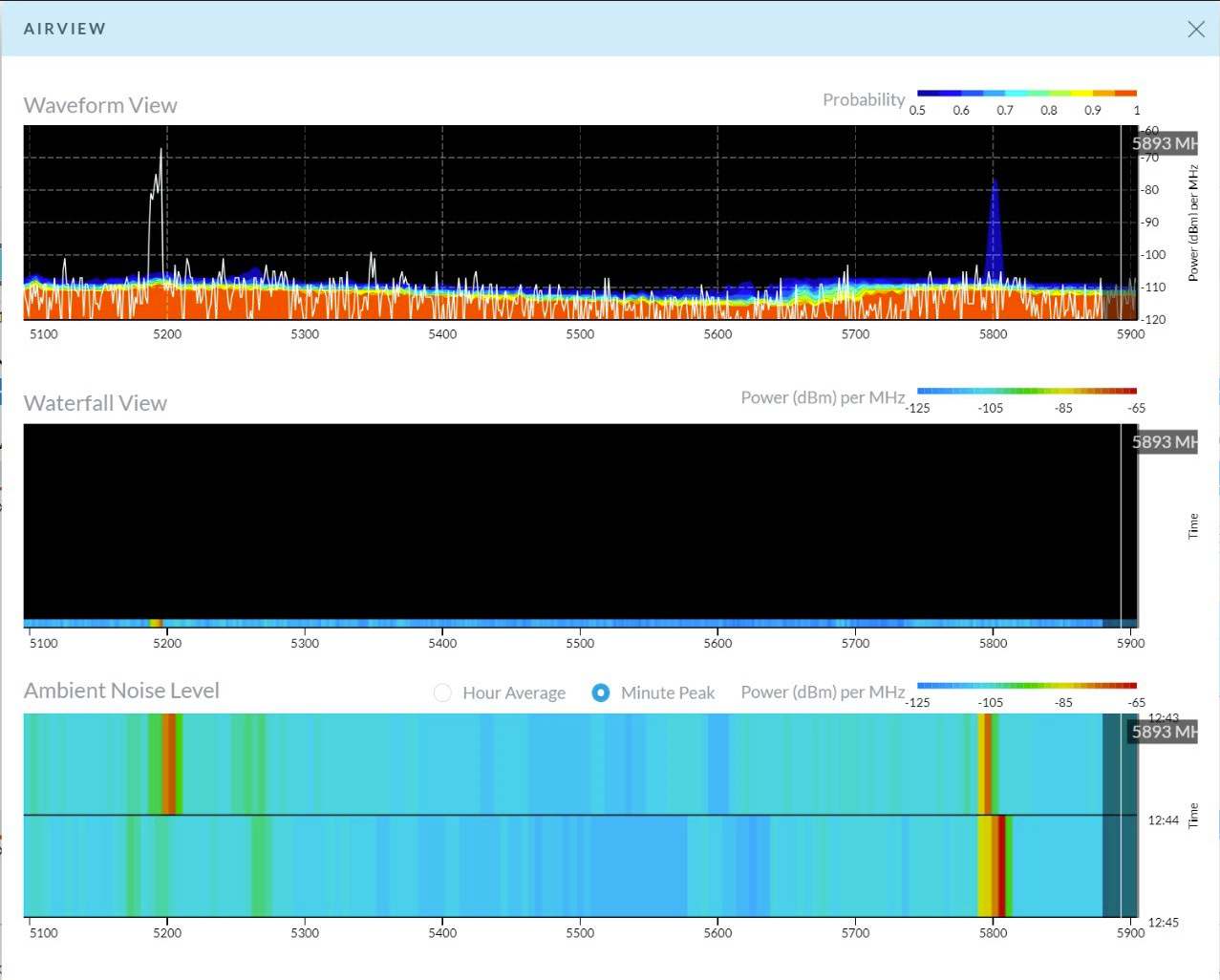 Частотный сканер AirView
Частотный сканер AirView
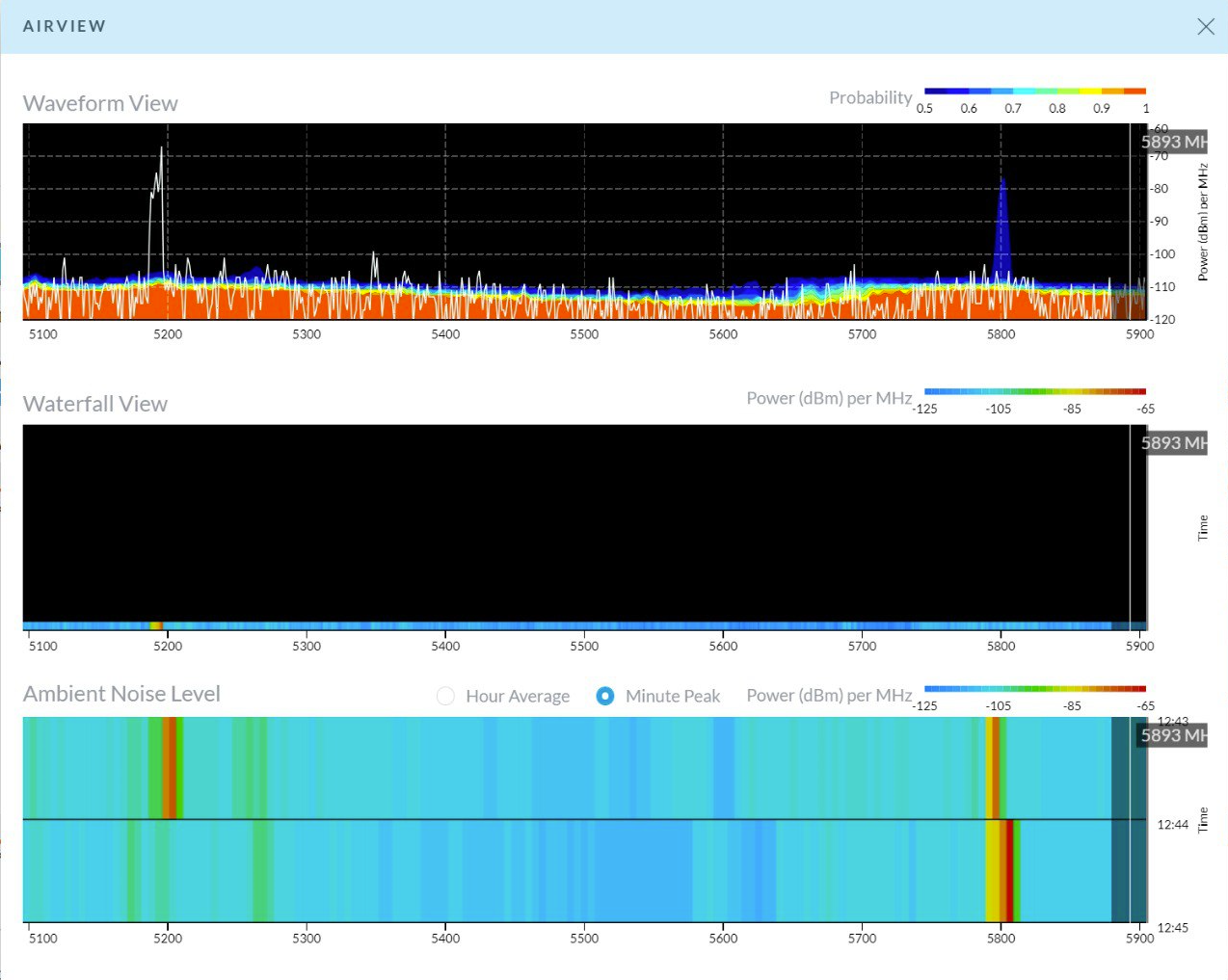 Изменение показаний AirView при активном использовании Wi-Fi
Изменение показаний AirView при активном использовании Wi-Fi
Инструмент Antenna Alignment в AirOS предназначен для точной настройки направления антенн в беспроводном мосте. Он показывает уровень сигнала как для локального, так и для удаленного устройства для каждого из каналов MIMO. В интерфейсе также отображается наилучший уровень сигнала, достигнутый во время текущей сессии настройки. Для удобства пользователей в инструменте предусмотрен аудио индикатор, который с помощью звуковых сигналов отображает уровень сигнала – высота тона и частота звуковых пульсаций соответствуют уровню приема сигнала.
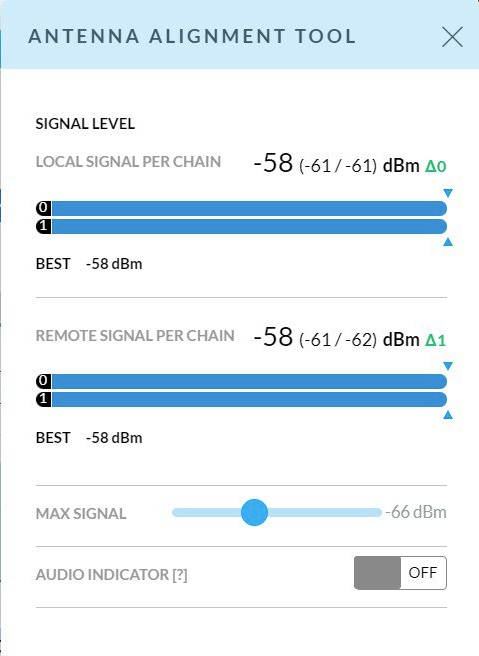 Инструмент выравнивания антенны
Инструмент выравнивания антенны
Инструмент «Device Discovery» в AirOS предназначен для обнаружения устройств Ubiquiti на уровне локальной сети (2-го уровня). Однако стоит отметить, что данный инструмент не обнаруживает устройства, которые управляются через контроллер UniFi Network.
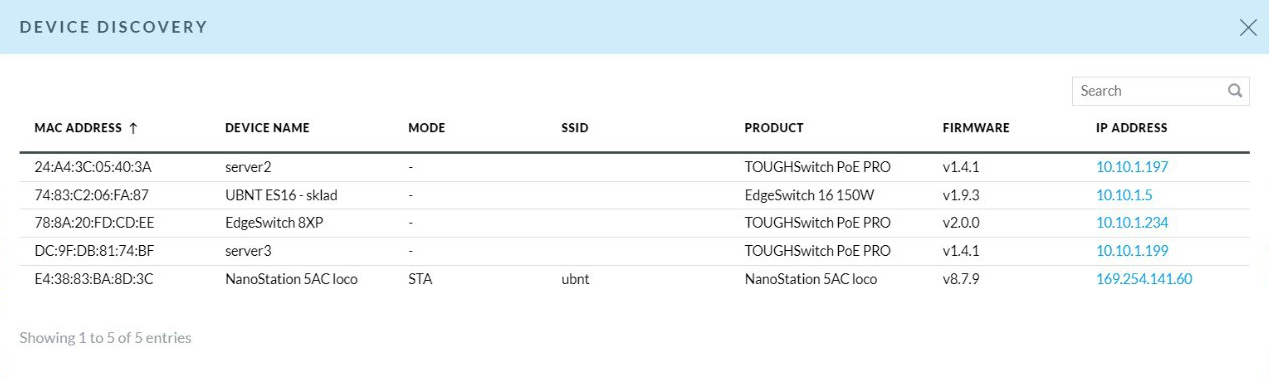 Обнаружение устройств Ubiquiti в сети
Обнаружение устройств Ubiquiti в сети
Инструмент «Site Survey» позволяет обнаружить все сети Wi-Fi и AirMAX в окрестностях. При работе данного инструмента необходимо учитывать, что большинство устройств AirMAX имеют направленные антенны и результаты сканирования будут сильно зависеть от типа антенны и ее направления. Для получения более полной информации желательно провести несколько сканирований изменяя при этом направление антенны устройства. Также желательно использовать данные Site Survey совместно с данными частотного сканера AirView для понимания того, какие помехи могут происходить из-за работы сторонних сетей, а какие по другим причинам.
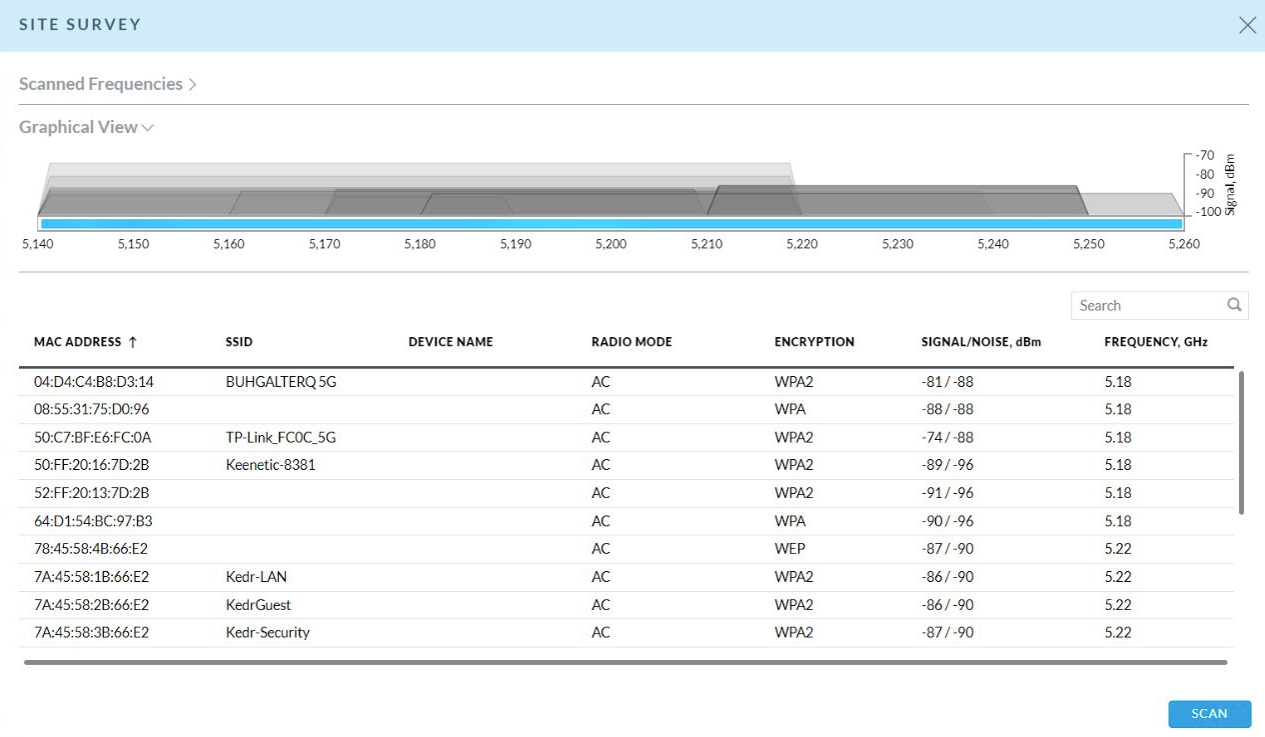 Обзор беспроводных сетей
Обзор беспроводных сетей
Инструменты «Трассировка» и «Ping» в AirOS являются простыми и эффективными инструментами для тестирования подключения к определенным узлам в локальной сети или в Интернете. Для того чтобы инструмент трассировки мог работать с доменными именами, в настройках сети устройства необходимо правильно указать адрес DNS-сервера.
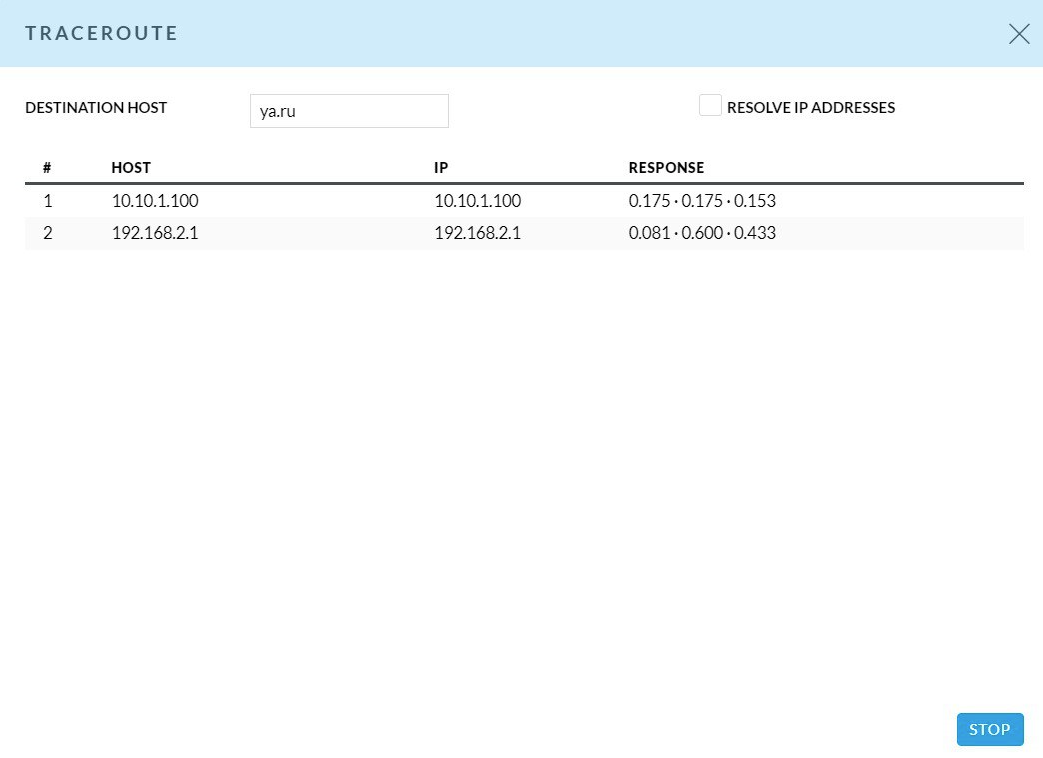 Инструмент трассировки
Инструмент трассировки
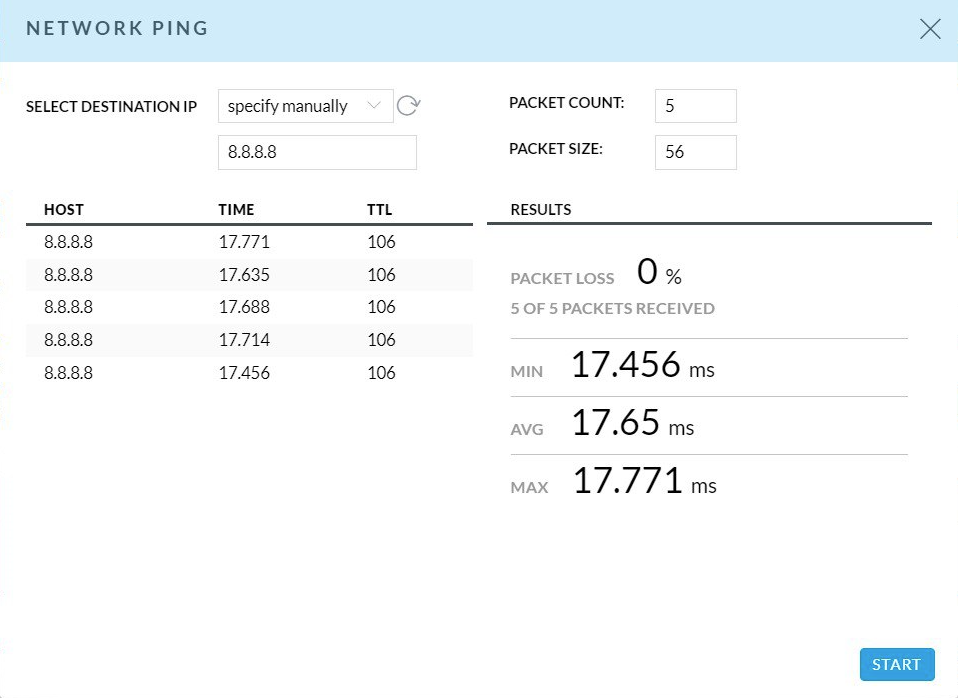 Инструмент PING
Инструмент PING
Диаграмма сигнального созвездия (Constellation Diagram) является полезным инструментом для визуальной оценки качества соединения и эффекта помех на сигнал. На этой диаграмме радиосигнал представлен в виде точек на точечной диаграмме. Количество секций на диаграмме соответствует используемому методу модуляции сигнала. Плотное расположение точек ближе к центру каждой секции указывает на меньшее количество ошибок в передаче данных и, следовательно, на лучшее качество передачи. При наличии сильных помех точки располагаются беспорядочно и далеко от центров секций, что приводит к увеличению числа ошибок и, как следствие, к увеличению «паразитного» трафика, включая повторную передачу пакетов и сообщения об ошибках. Если модуляция устанавливается автоматически, система может переключиться на более низкую модуляцию для снижения числа ошибок и повышения стабильности канала.
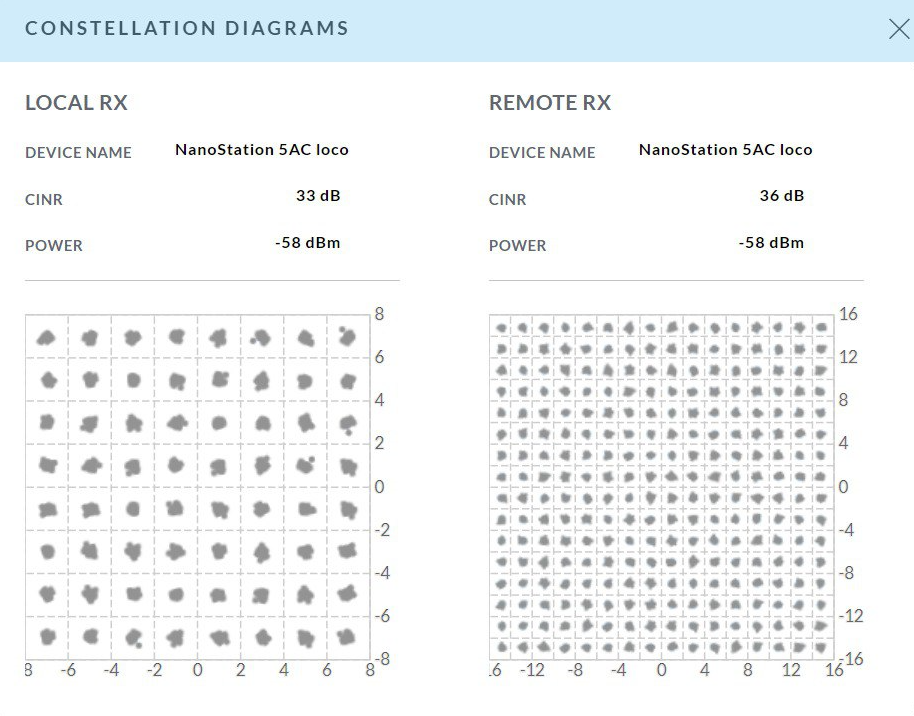 Диаграмма сигнального созвездия, модуляция 8X (256-QAM)
Диаграмма сигнального созвездия, модуляция 8X (256-QAM)
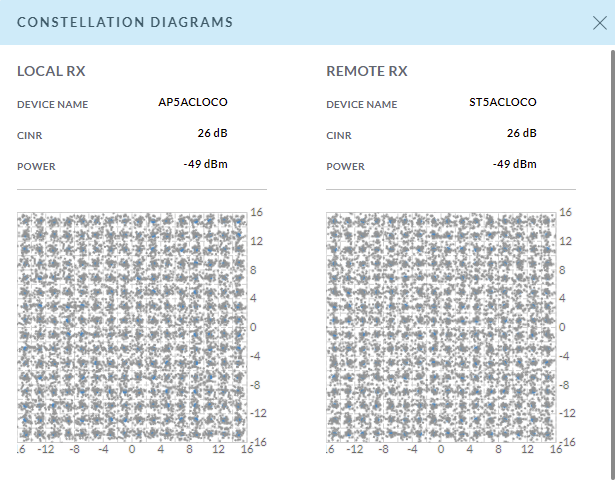 Диаграмма сигнального созвездия, модуляция 6X (64-QAM)
Диаграмма сигнального созвездия, модуляция 6X (64-QAM)
Последний из инструментов в AirOS – тест скорости. Этот инструмент позволяет измерять реальную IP-производительность в канале между двумя устройствами AirMAX. Тест можно проводить как в двунаправленном (дуплексном) режиме с одновременной передачей входящего и исходящего трафика, так и отдельно для каждого направления. В приведенных примерах показаны результаты теста скорости между двумя устройствами NanoStation 5AC Loco с разными настройками ширины канала. Тестирование проводилось в условиях, когда уровень помех был достаточно высоким, поэтому результаты следует рассматривать как приблизительные. Важно учитывать, что тест скорости может существенно нагрузить аппаратную часть устройств, что может влиять на точность результатов. Например, для NanoStation 5AC Loco тест при ширине канала 80 МГц не был успешен из-за высокой нагрузки, которая привела к потере связи.
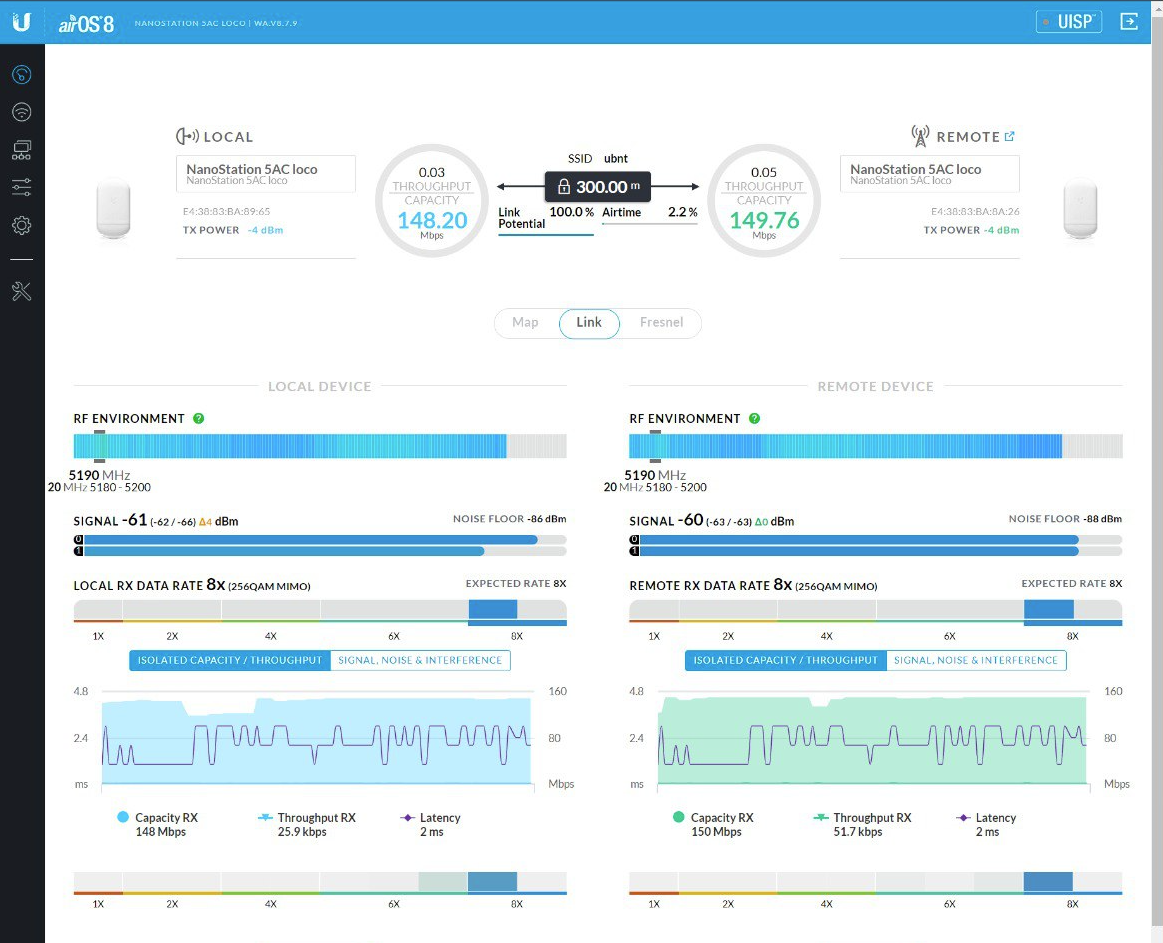 Экран суммарной информации беспроводного моста, канал 20 МГц. Отображение данных во время теста скорости
Экран суммарной информации беспроводного моста, канал 20 МГц. Отображение данных во время теста скорости
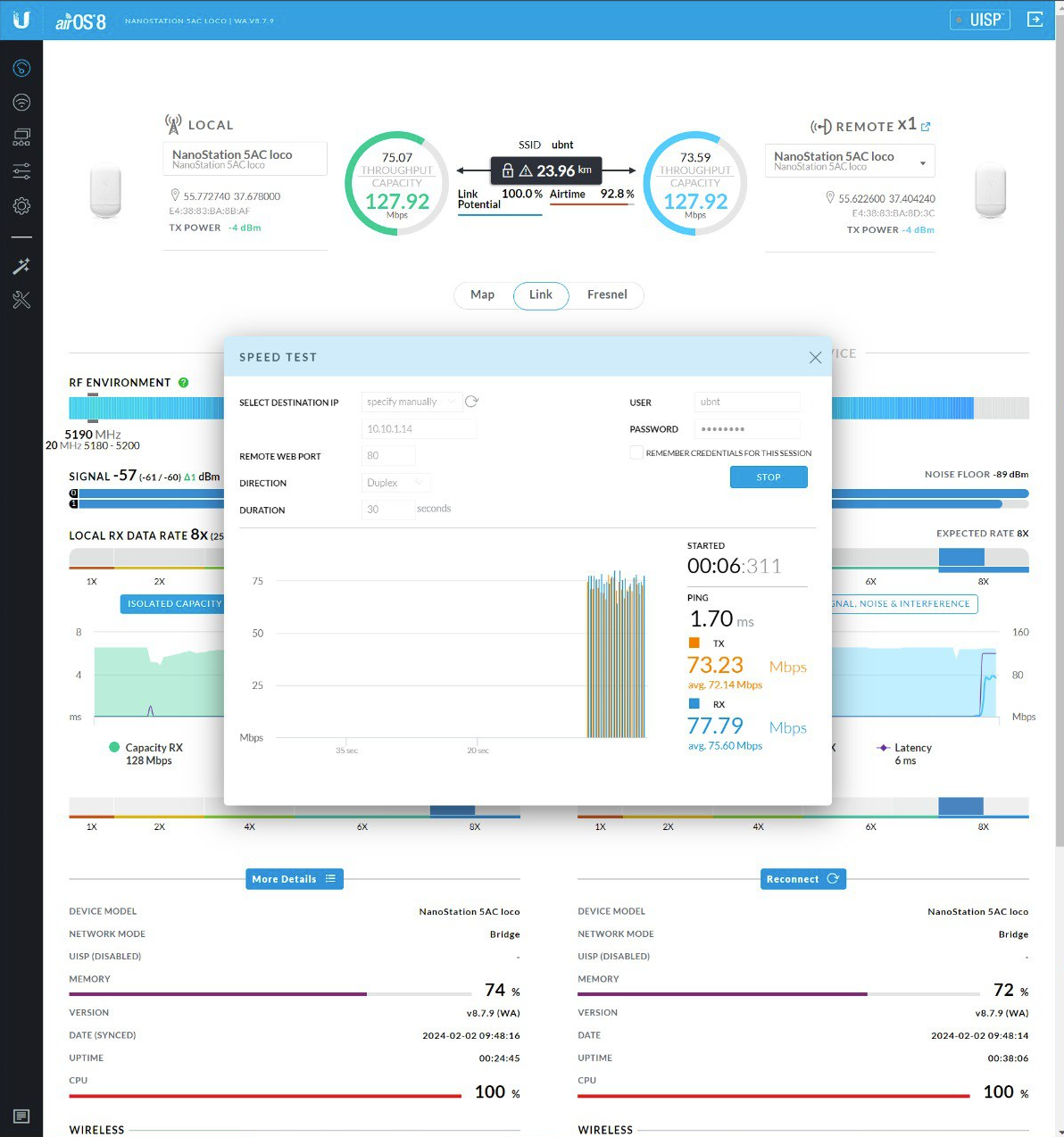 Экран суммарной информации беспроводного моста, канал 20 МГц
Экран суммарной информации беспроводного моста, канал 20 МГц
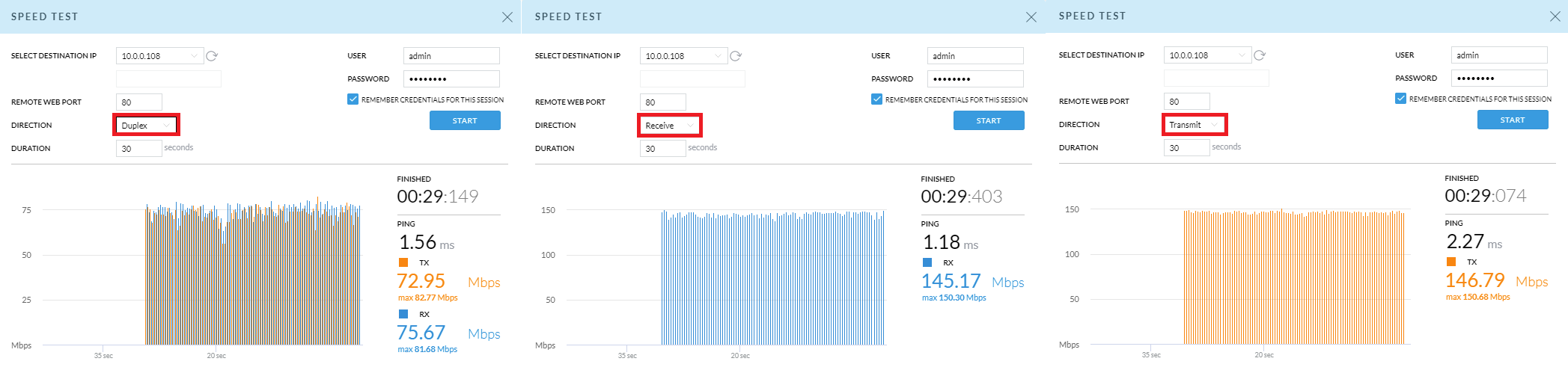 Результаты теста скорости (дуплекс, скачивание и отдача), канал 20 МГц
Результаты теста скорости (дуплекс, скачивание и отдача), канал 20 МГц
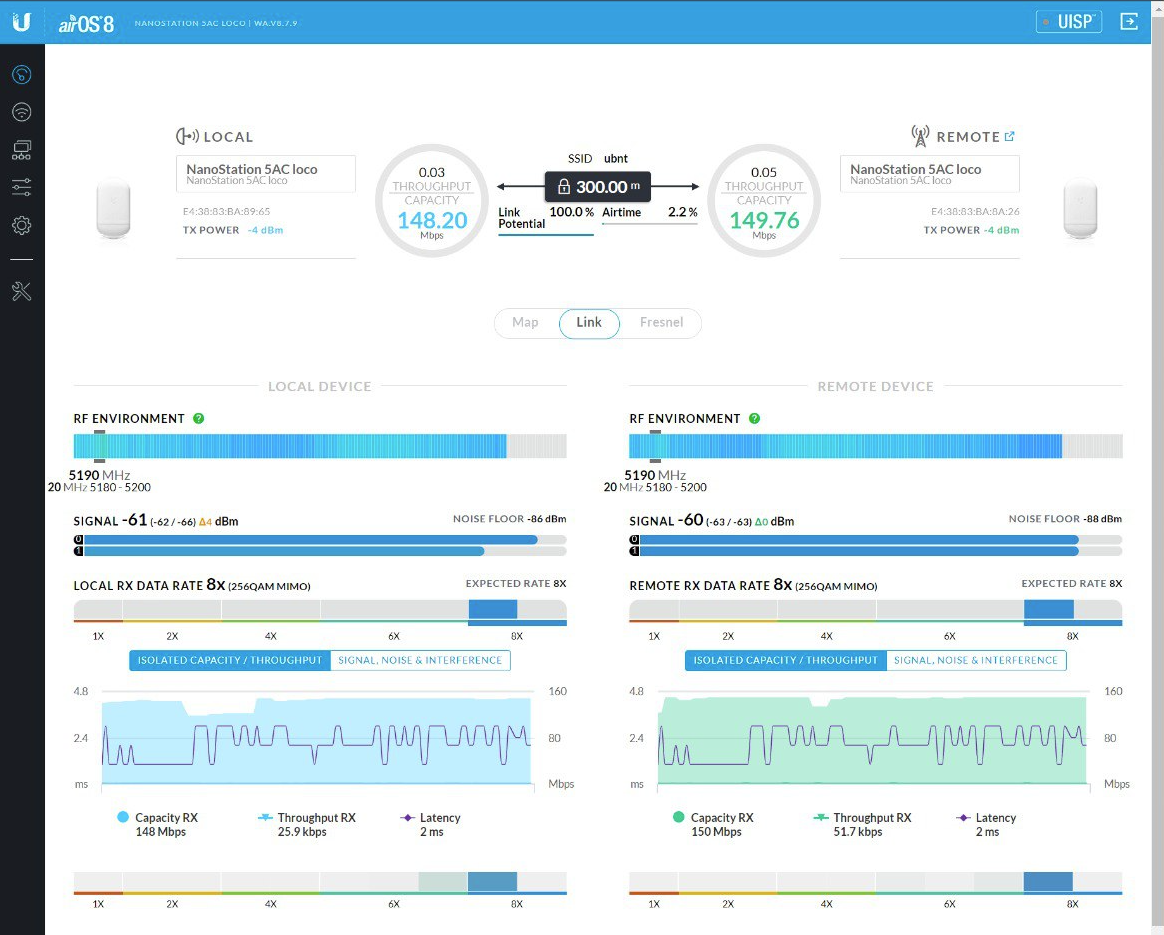 Экран суммарной информации беспроводного моста, канал 40 МГц
Экран суммарной информации беспроводного моста, канал 40 МГц
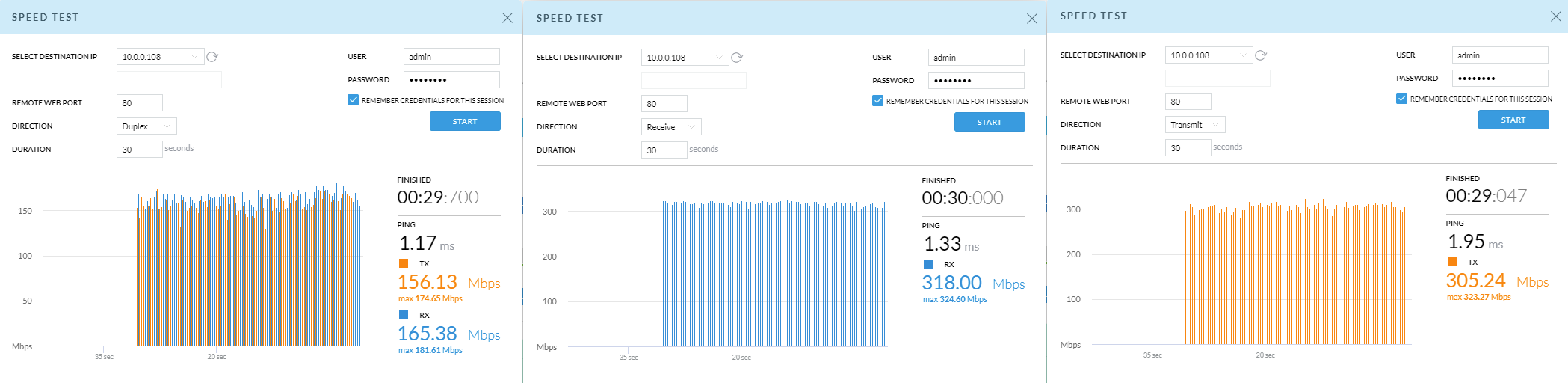 Результаты теста скорости (дуплекс, скачивание и отдача), канал 40 МГц
Результаты теста скорости (дуплекс, скачивание и отдача), канал 40 МГц
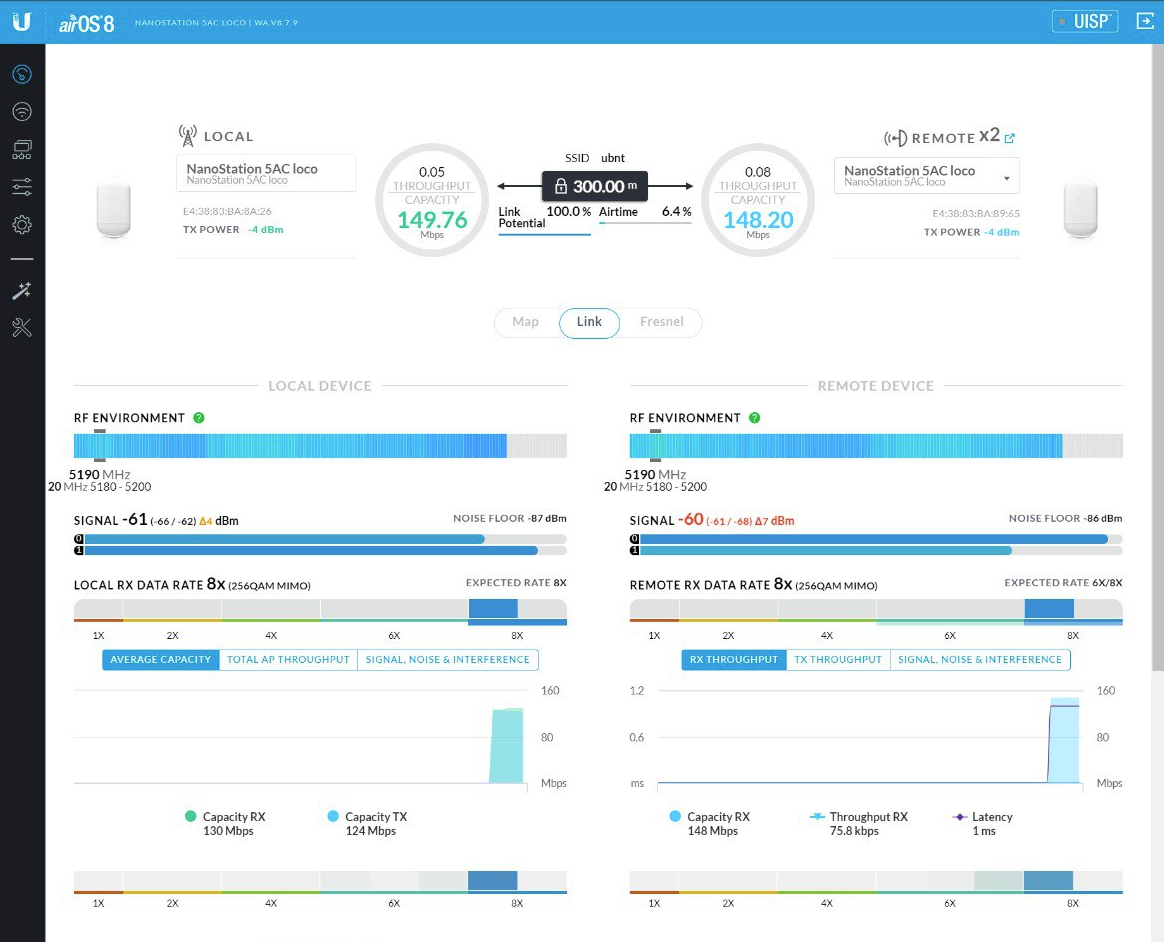 Экран суммарной информации беспроводного моста, канал 80 МГц
Экран суммарной информации беспроводного моста, канал 80 МГц
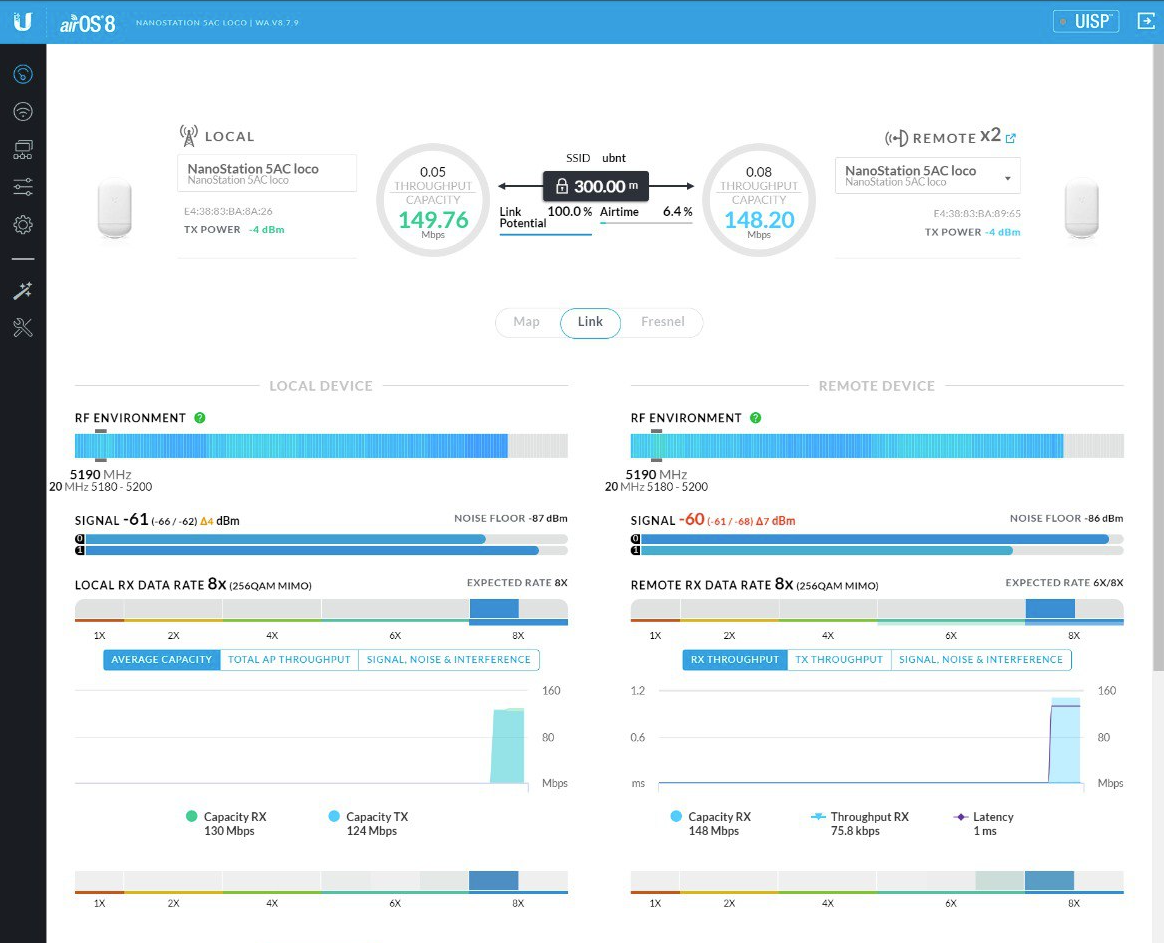 Экран суммарной информации беспроводного моста, канал 10 МГц
Экран суммарной информации беспроводного моста, канал 10 МГц
 Результаты теста скорости (дуплекс, скачивание и отдача), канал 10 МГц
Результаты теста скорости (дуплекс, скачивание и отдача), канал 10 МГц
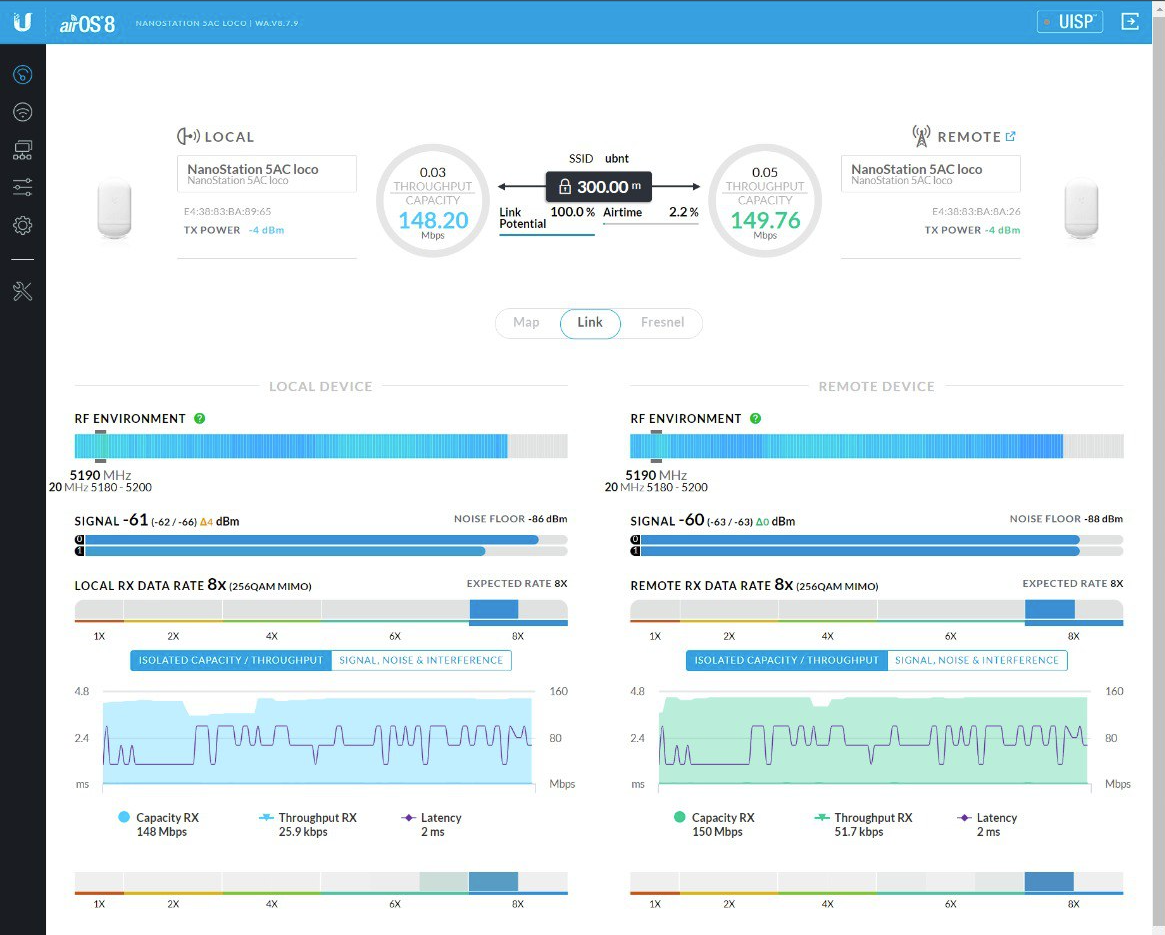 Экран суммарной информации беспроводного моста, канал 30 МГц
Экран суммарной информации беспроводного моста, канал 30 МГц
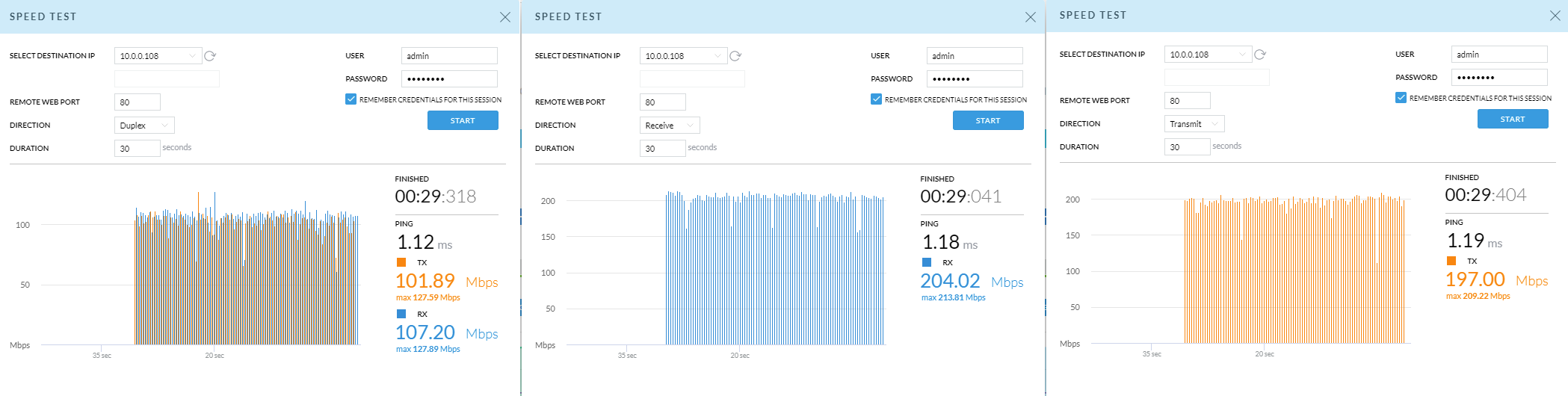 Результаты теста скорости (дуплекс, скачивание и отдача), канал 30 МГц
Результаты теста скорости (дуплекс, скачивание и отдача), канал 30 МГц
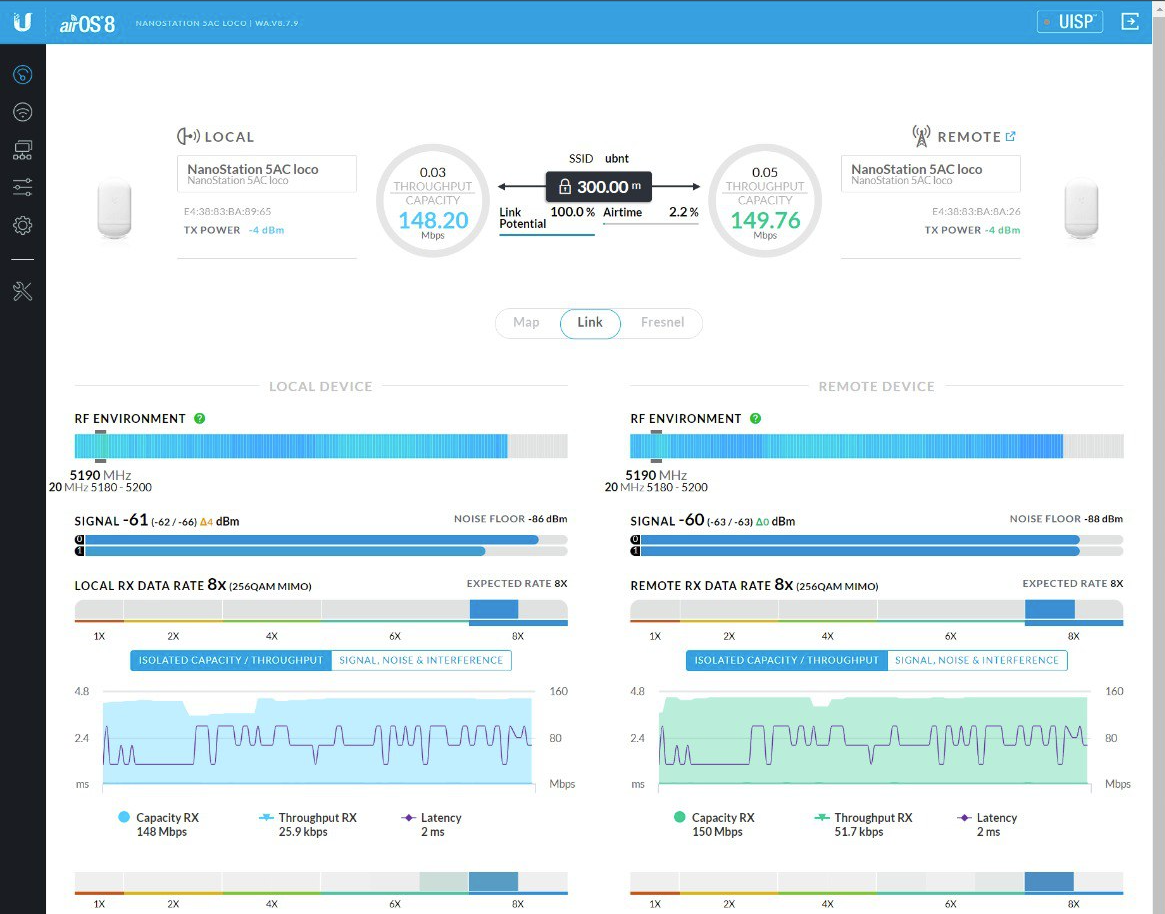 Экран суммарной информации беспроводного моста, канал 50 МГц
Экран суммарной информации беспроводного моста, канал 50 МГц
 Результаты теста скорости (дуплекс, скачивание и отдача), канал 50 МГц
Результаты теста скорости (дуплекс, скачивание и отдача), канал 50 МГц
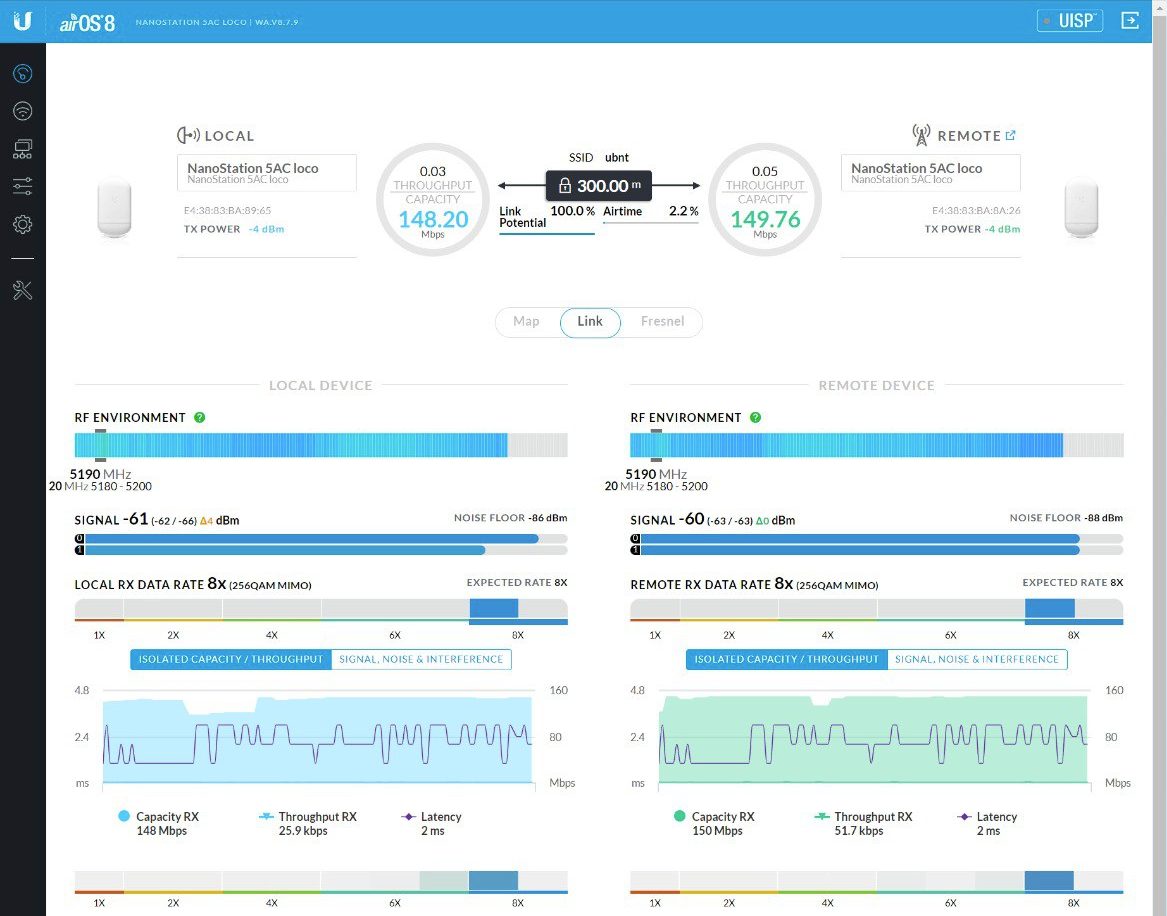 Экран суммарной информации беспроводного моста, канал 60 МГц
Экран суммарной информации беспроводного моста, канал 60 МГц
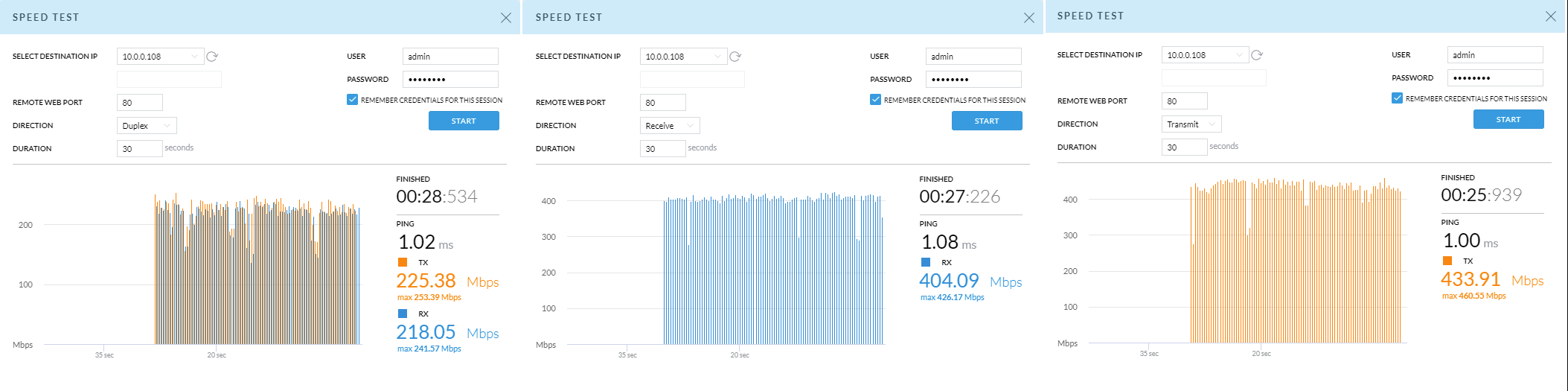 Результаты теста скорости (дуплекс, скачивание и отдача), канал 60 МГц
Результаты теста скорости (дуплекс, скачивание и отдача), канал 60 МГц
Техническая поддержка UBNT.SU
Квалифицированная помощь по оборудованию Ubiquiti
Наши инженеры помогут с настройкой, обновлением прошивок,
устранением неисправностей и оптимизацией работы сети.
Обратитесь к нам, чтобы быстро и удобно получить
профессиональную помощь.

Была ли эта статья полезной?
9 Человек посчитали эту статью полезной
-
UniFi
- UniFi
-
Точки доступа UniFi
- Точки доступа UniFi
- UniFi 6
- UniFi AP AC
- UniFi Mesh
- UniFi In-Wall
-
UniFi AP AC (5 pack)
- UniFi AP AC (5 pack)
- UAP AC Pro 5-pack
- UAP AC LR 5-pack
- UAP AC Lite 5-pack
- UAP NanoHD 5-pack
- UAP AC HD 5-pack
- UAP AC SHD 5-pack
-
UniFi AP AC (3-4 pack)
- UniFi AP AC (3-4 pack)
- UAP AC Pro 3-pack
- UAP AP 3-pack
- UAP NanoHD 3-pack
- UAP AC EDU 4-pack
-
UniFi AP
- UniFi AP
- UniFi AP
- UniFi AP LR
- UniFi AP PRO
- UniFi Dream Machine
- UniFi Cloud Key
- UniFi FLEX
-
Коммутаторы UniFi
- Коммутаторы UniFi
-
UniFi Switch POE
- UniFi Switch POE
- US 8
- US Lite 8 POE
- US 8-60W
- US 8-150W
- US 16-150W
- US Lite 16 POE
- US 24-250W
- US 48-500W
- US XG-6POE
- US 24-500W
- US 48-750W
-
UniFi Switch POE Gen 2
- UniFi Switch POE Gen 2
- USW 16 POE Gen2
- USW 24 POE Gen2
- USW 48 POE
- USW PRO 24 POE Gen2
- USW PRO 48 POE Gen2
-
UniFi Switch (USW)
- UniFi Switch (USW)
- USW 24
- USW 48
- USW PRO 24
- USW PRO 48
- USW 48 POE
- USW Flex
- USW Flex XG
- USW-EnterpriseXG-24
- UniFi Switch
- UniFi Security Gateway
-
UniFi Switch (5 pack)
- UniFi Switch (5 pack)
- US 8 5-pack
- US 8-60W 5-pack
- US Flex Mini 3-pack
- US Flex Mini 5-pack
-
UniFi Redundant
- UniFi Redundant
- UniFi LTE Pro
- USP RPS
-
Видеонаблюдение UniFi Video
- Видеонаблюдение UniFi Video
- UniFi Protect G4
- UniFi Protect G3
-
UniFi Protect AI
- UniFi Protect AI
- Camera AI 360
- Camera AI Bullet
- Doorbell
-
Видеорегистраторы
- Видеорегистраторы
- UniFi Dream Machine Pro
- UniFi Application Server XG
- UniFi NVR
- UNVR
-
UCK Gen2 Plus
- UCK Gen2 Plus
- UCK Gen2 Plus
- UCK Gen2 Plus 5
-
UVC аксессуары
- UVC аксессуары
- UVC G3 AF LED
- UVC G3 FLEX Ceiling
- UVC G3 FLEX Pendant
- UVC G4 Dome Arm Mount
- UniFi Protect Smart Flood Light
- UniFi Protect Sense
- UniFi Protect Door Lock
-
IP-телефоны UniFi VoIP и лед панели UniFi
- IP-телефоны UniFi VoIP и лед панели UniFi
- UniFi VoIP Phone
-
UniFi LED Panel
- UniFi LED Panel
- UniFi LED Panel AC
- UniFi LED Panel
- UniFi LED Dimmer
-
Точки доступа
- Точки доступа
-
UniFi
- UniFi
- UniFi 6
- UniFi AP AC
- UniFi Mesh
- UniFi In-Wall
-
UniFi AP AC (5 pack)
- UniFi AP AC (5 pack)
- UAP AC Pro 5-pack
- UAP AC LR 5-pack
- UAP AC Lite 5-pack
- UAP NanoHD 5-pack
- UAP AC HD 5-pack
- UAP AC SHD 5-pack
-
UniFi AP AC (3-4 pack)
- UniFi AP AC (3-4 pack)
- UAP AC Pro 3-pack
- UAP AP 3-pack
- UAP NanoHD 3-pack
- UAP AC EDU 4-pack
-
UniFi AP
- UniFi AP
- UniFi AP
- UniFi AP LR
- UniFi AP PRO
-
NanoStation M
- NanoStation M
- NanoStation M2
- NanoStation M5
- Loco M2
- Loco M5
- Loco M900
-
NanoStation AC
- NanoStation AC
- NanoStation 5AC
- NanoStation 5AC Loco
- NanoStation 5AC Loco 5 pack
- Bullet
-
Rocket M
- Rocket M
- Rocket M2
- Rocket M5
- Rocket M900
- Rocket AC
- LTU
-
LiteAP AC
- LiteAP AC
- LiteAP GPS
- LiteAP 120 AC
-
PrismStation
- PrismStation
- PrismStation-AC
-
IsoStation
- IsoStation
- IsoStation-5AC
- IsoStation-M5
-
LiteBeam
- LiteBeam
- LiteBeam AP 5ac-16-120
-
Wi-Fi роутеры
- Wi-Fi роутеры
- Alien
- AmpliFi
-
HD Mesh Router
- HD Mesh Router
- HD Mesh Router
-
Instant Mesh System
- Instant Mesh System
- Instant Mesh System
- Instant Router
-
AirCube
- AirCube
- AirCube AC
- AirCube ISP
-
AirRouter
- AirRouter
- AirRouter
- AirRouter HP
-
Радиомосты
- Радиомосты
-
airFiber
- airFiber
- airFiber X
-
airFiber 5
- airFiber 5
- AirFiber 5
- AirFiber 5U
-
airFiber 24
- airFiber 24
- AirFiber 24
- AirFiber 24HD
-
AirFiber 60
- AirFiber 60
- AirFiber 60
- AirFiber 60 LR
- AirFiber 60 HD
- 60 GHz Wave AP
-
airFiber NxN
- airFiber NxN
- AirFiber 4x4
- AirFiber 8x8
-
AirFiber Duplexer
- AirFiber Duplexer
- AF 11FX High-Band Duplexer
- AF 11FX Low-Band Duplexer
- PowerBeam M
- PowerBeam AC
-
NanoBeam M
- NanoBeam M
- NanoBeam M5-16
- NanoBeam M2-13
- NanoBeam M5-19
- LiteBeam
- NanoBeam AC
- GigaBeam
- PowerBeam ISO
- LTU
-
LTE
- LTE
- UISP LTE
-
IsoStation
- IsoStation
- IsoStation-5AC
- IsoStation-M5
-
AirGrid M
- AirGrid M
- AirGrid M2-16
- AirGrid M2-20
- AirGrid M5-23
- AirGrid M5-27
-
UniFi Видео
- UniFi Видео
- UniFi Protect G4
- UniFi Protect G3
-
UniFi Protect AI
- UniFi Protect AI
- Camera AI 360
- Camera AI Bullet
- Doorbell
-
Видеорегистраторы
- Видеорегистраторы
- UniFi Dream Machine Pro
- UniFi Application Server XG
- UniFi NVR
- UNVR
-
UCK Gen2 Plus
- UCK Gen2 Plus
- UCK Gen2 Plus
- UCK Gen2 Plus 5
-
UVC аксессуары
- UVC аксессуары
- UVC G3 AF LED
- UVC G3 FLEX Ceiling
- UVC G3 FLEX Pendant
- UVC G4 Dome Arm Mount
- UniFi Protect Smart Flood Light
- UniFi Protect Sense
- UniFi Protect Door Lock
-
Антенны
- Антенны
- Horn 5
- AirMax Omni
- AirMax Sector
-
AirMax SectorAC
- AirMax SectorAC
- Sector 5AC21-60
- Sector 5AC22-45
-
AirMax Sector Ti
- AirMax Sector Ti
- Sector V2G-Ti
- Sector V5G-Ti
- Sector M-V5G-Ti
- RocketDish
-
RocketDish AC
- RocketDish AC
- RocketDish 5G-31 ac
- UISP Dish
-
MonsterDish
- MonsterDish
- MonsterDish 5G 37
-
AirPrism
- AirPrism
- AirPrism Sector 5AC-90-HD
- AirFiber X
- Omni AO
-
UniFi Mesh Antenna
- UniFi Mesh Antenna
- UMA
-
Роутеры, свитчи
- Роутеры, свитчи
-
Коммутаторы UniFi
- Коммутаторы UniFi
-
UniFi Switch POE
- UniFi Switch POE
- US 8
- US Lite 8 POE
- US 8-60W
- US 8-150W
- US 16-150W
- US Lite 16 POE
- US 24-250W
- US 48-500W
- US XG-6POE
- US 24-500W
- US 48-750W
-
UniFi Switch POE Gen 2
- UniFi Switch POE Gen 2
- USW 16 POE Gen2
- USW 24 POE Gen2
- USW 48 POE
- USW PRO 24 POE Gen2
- USW PRO 48 POE Gen2
-
UniFi Switch (USW)
- UniFi Switch (USW)
- USW 24
- USW 48
- USW PRO 24
- USW PRO 48
- USW 48 POE
- USW Flex
- USW Flex XG
- USW-EnterpriseXG-24
- UniFi Switch
- UniFi Security Gateway
-
UniFi Switch (5 pack)
- UniFi Switch (5 pack)
- US 8 5-pack
- US 8-60W 5-pack
- US Flex Mini 3-pack
- US Flex Mini 5-pack
-
UniFi Redundant
- UniFi Redundant
- UniFi LTE Pro
- USP RPS
-
Роутеры и свичи EdgeMAX
- Роутеры и свичи EdgeMAX
- EdgeSwitch
- EdgeRouter
-
EdgeRouter X
- EdgeRouter X
- EdgeRouter X
- EdgeRouter X SFP
- EdgeRouter 10X
- EdgeSwitch XP
-
EdgeRouter XG
- EdgeRouter XG
- EdgeRouter 8 XG Infinity
-
EdgeSwitch XG
- EdgeSwitch XG
- EdgeSwitch 16 XG
-
EdgePoint
- EdgePoint
- EdgePoint-R6
- EdgePoint-R8
- EdgePoint-S16
-
NanoSwitch
- NanoSwitch
- NanoSwitch
- UFiber
-
Оптоволокно
- Оптоволокно
-
UFiber Nano G
- UFiber Nano G
- UFiber Nano G
- UFiber loco
-
UFiber OLT
- UFiber OLT
- UFiber OLT
- UFiber 4 OLT
-
EdgePoint
- EdgePoint
- EdgePoint-R6
- EdgePoint-R8
- EdgePoint-S16
-
EdgeSwitch
- EdgeSwitch
- EdgeSwitch 12-Fiber
- EdgeSwitch 16 XG
-
EdgeRouter
- EdgeRouter
- EdgeRouter PRO
- EdgeRouter X SFP
- EdgeRouter Infinity
-
UniFi Switch
- UniFi Switch
- UniFi Switch 16 XG
- UISP
-
Аксессуары
- Аксессуары
-
Грозозащита, кабеля и коннекторы
- Грозозащита, кабеля и коннекторы
-
Грозозащита РГ
- Грозозащита РГ
- Грозозащита РГ4
- Грозозащита РГ4G
- Грозозащита 900мГц
- ГР RG4PoEIP54
- ГР RG4GPoEIP54
-
Грозозащита ETH-SP
- Грозозащита ETH-SP
- Грозозащита ETH-SP
- Грозозащита ETH-SP-G2
- Кабель Ubiquiti
- Патчкорды коммутационные
- Патчкорды оптоволокно
- Трансиверы
- Пигтейлы
-
Блоки питания, адаптеры питания
- Блоки питания, адаптеры питания
- Гигабитный PoE
- PoE
-
Instant 802.3af
- Instant 802.3af
- Instant 802.3af-O
- Instant 802.3af-i
- Instant 3AF-I-G
- Instant 3AF-O-G
- Passive POE
- Fiber PoE
- EdgePower
-
Крепления, колпаки
- Крепления, колпаки
- Радиоколпаки
-
Крепления
- Крепления
- Крепление Pro Arm Mount
- Крепление Lite Arm Mount
- Крепление NanoMount
- Крепление UbiBracket
- NS Wall Mount
- Universal Arm Bracket
- NanoBracket Universal
- Precision Alignment Kit
- NBE Wall Mount Kit
- NanoBeam WinMnt 16
- NanoBeam WinMnt 19
- EdgeMAX Universal Rack Mount Kit
- Cloud Key G2 Rack Mount Accessory
-
Корпуса и термобоксы
- Корпуса и термобоксы
- Maxlink Alubox
- Maxlink Alubox Mini
- ExtraLink AntenaBox
- UFiber Outdoor Terminal Box
- Кейсы
-
Модули, усилители
- Модули, усилители
-
CRM Point
- CRM Point
- CRM Point
-
EtherMagic
- EtherMagic
- EtherMagic
-
U-installer
- U-installer
- U-installer
- AirFiber FX Duplexer
- AWUS
-
UniFi LED Dimmer
- UniFi LED Dimmer
- UniFi LED Dimmer
-
Управление и автоматизация
- Управление и автоматизация
-
MPower
- MPower
- MPower
- MPower PRO
- MPower Mini
-
MPort
- MPort
- MPort
- MPort Serial
- MSensor
- In-Wall Outlet/Switch
-
UniFi Access
- UniFi Access
- UA-Hub
- UA-Pro
- UA-Lite
- UA-SK-US
- UA-Hub-US
- UA-Pro-US
- UA-Lite-US
- UA-Card-US
- UA-Rescue
- UniFi Connect
-
По назначению
- По назначению
- Точка доступа
- WiFi мосты
- Клиенты
- Для предприятий
- Для дома
- Готовые решения
- Уцененный товар
- Архив